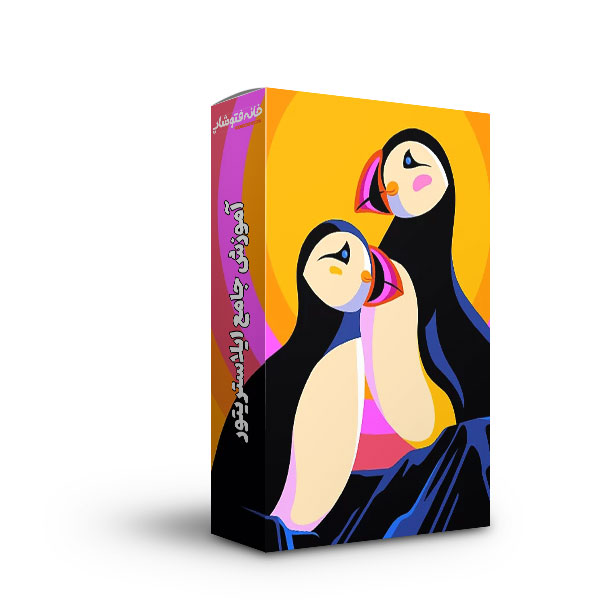
آخرین نسخه ایلاستریتور، یعنی ایلاستریتور ۲۰۲۱ منتشر شد! با انتشار جدیدترین نسخه ایلستریتور، ما در مجموعه خانه فتوشاپ نیز تصمیم گرفتیم که دورهای جامع و کامل را برای آموزش ایلاستریتور ۲۰۲۱ فراهم کرده و در اختیار همراهان علاقه مند به یادگیری این برنامه قرار دهیم.
شاید قبلاً با برنامه ایلوستریتور کار کرده باشید و حالا مایل باشید به آخرین ورژن این برنامه مسط شوید. در این صورت این دوره را به شما عزیزان معرفی میکنیم. حتی اگر تا به حال وارد این برنامه هم نشدهاید، میتوانید با استفاده از این دوره، ایلاستریتور را با آخرین نسخه آن یاد گرفته و بر آن مسلط شوید. چرا که در این دوره تمامی پنلها، ابزارها، گزینه ها و … به طور کامل و به صورت صفر تا صد آموزش داده میشود.
لازم است اشاره کنیم که این دوره طبق نسخه ۲۰۲۱ ایلاستریتور آموزش داده میشود؛ اما با استفاده از این دوره میتوانید بر هر نسخه دیگری از ایلستریتور نیز مسلط شوید. در ادامه میتوانید سر فصلهای این دوره، محتوای هر قسمت از دوره و مدت زمان هر قسمت را مشاهده کنید.
دوره آموزش ایلاستریتور ۲۰۲۱ چند فصل دارد؟
همانطور که اشاره کردیم، پایینتر لیست تمام قسمتهای آموزش ایلاستریتور همراه با توضیح محتوای هر قسمت در اختیار شما عزیزان قرار گرفته است. اما به منظور این که دید کلی بهتری از این دوره آموزش ایلوستریتور ۲۰۲۱ داشته باشید، یک بار کلیت محتوای آموزشی این دوره را مرور میکنیم.
۴ فصل آغازین دوره آموزش ایلاستریتور ۲۰۲۱ ، فصول مقدماتی، متوسط، پیشرفته و آموزش تکنیکها و ترفندها هستند. اما در ادامه این فصول، این دوره در بازههای زمانی متفاوت آپدیت شده و قسمتهای جدیدی به آن اضافه میشوند.
در فصول مختلف این دوره چه چیزهای یاد میگیریم؟
آموزش با نحوه ساخت پروژه جدید و آشنایی با محیط ایلاستریتور شروع میشود. سپس در طول فصل اول نحوه کار با انواع ابزارها و پنلهای پایهای ایلاستریتور آموزش داده میشود.
در فصل دوم دوره نیز باقی ابزارها، پنلها و قابلیتهای ایلوستریتور که کاربرد بسار زیادی در شاخههای گوناگون گرافیک دارند، آموزش داده میشود. در فصل سوم هم آموزش سایر بخشهای ایلستریتور که در طراحیهای حرفهای کاربرد خواهند داشت پرداخته شده است. همچنین در ادامه فصل سوم نیز ۱۲ قسمت به آموزش پیادهسازی پروژههای متنوع اختصاص یافته است. در فصل چهارم نیز ترفندها و تکنیکهای بیشتری برای طراحی انواع گرافیکهای وکتوری در ایلوستریتور به صورت پروژه محور آموزش داده میشود.
بنابراین در طول این دوره چندین و چند پروژه عملی از صفر تا صد ساخته شده و آموزش داده میشود (میتوانید تصویر بعضی از این پروژهها را در توضیحات زیر فصلهای دوره که پایینتر آوردهایم مشاهده فرمایید). در واقع با مشاهده این پروژهها و تکنیکها خواهید آموخت که از تمام قابلیتهایی در طول آموزش ایلاستریتور با آنها آشنا شدید، چگونه در کنار هم برای انجام خلق یک آثار گرافیکی استفاده کنید. لازم به ذکر است که فایلهای استفاده شده دراین پروژهها نیز در اختیار شما عزیزان قرار خواهد گرفت تا در صورت تمایل بتوانید مراحل آموزش را عیناً تکرار کنید.
با کسب مهارت کار با این برنامه یا میتوانید به عنوان یک فرد مسلط به ایلوستریتور به کار خود ادامه دهید و یا میتوانید هر یک از شاخههای اختصاصی ایلوستریتور را ادامه دهید. شاخههایی مانند طراحی لوگو، طراحی پوستر، طراحی شخصیتهای کارتونی و … . چنانچه مایل به یادگیری هر یک از این شاخهها هستید نیز میتوانید از سایر دورههای آموزش مجموعه خانه فتوشاپ استفاده کنید.
لیست آپدیتهای دوره:
دوره آموزش ایلاستریتور ۲۰۲۱ به طور پیوسته آپدیت شده و آموزشهای جدیدی به آن افزوده میشوند. ای آموزشها اغلب پروژه محور هستند و با هدف آموزش هر چه بیشتر طراحی صفر تا صد پروژههای متنوع ایلوستریور آماده میشوند.
آپدیتهایی که تا کنون به این دوره اضافه شدهاند عبارت اند از:
-مهر ۱۴۰۰ (فصل پنجم / قسمتهای ۱، ۲ و ۳)
-آبان ۱۴۰۰ (فصل پنجم / قسمتهای ۴ و ۵)
-آذر ۱۴۰۰ (فصل پنجم / قسمت ۶)
-اسفند ۱۴۰۰ (فصل پنجم / سایر قسمتها): در این فصل ابتدا ابزارهای لازم برای طراحی کاراکتر را با تمرکز بر همین کاربرد مرور میکنیم و بیشتر به آنها میپردازیم. بعد هم روشهای رنگآمیزی طرحهای دیجیتالی را با هم مرور میکنیم. سپس به سراغ پروژههای فصل میرویم و چند کاراکتر دیجیتالی را با هم از صفر تا صد طراحی میکنیم.
– اردیبهشت ۱۴۰۱ (فصل ششم / قسمتهای ۱ و ۲): آموزش دو پروژه متفاوت طراحی حاشیه و کادر اسلیمی
– خرداد ۱۴۰۱ (فصل ششم / قسمتهای ۳ و ۴): طراحی دو کات اوت مذهبی
– تیر ۱۴۰۱ (فصل ششم / قسمت ۵): آموزش تصویرسازی آباژور
– مرداد ۱۴۰۱ (فصل ششم / قسمت ۶): طراحی صفر تا صد کاراکتر انیمیشنی «تینکربل»
– بهمن ۱۴۰۱ (فصل ششم / قسمت ۷): تغییرات و بهبودهای نسخه ۲۰۲۳ ایلاستریتور
دموی دوره ایلاستریتور ۲۰۲۰
سرفصلهای دوره آموزش جامع ایلوستریتور
آشنایی با فضای کاری برنامه و ابزارها
۱. ساخت پروژه جدید و آشنایی با محیط برنامه
طول ویدیو: ۱۶:۱۲
اولین قدم برای شروع کار در برنامه ایلوستریتور، ساخت پروژه جدید و یا باز کردن یک فایل داخل ایلاستریتور است. در اولین قسمت آموزش ایلاستریتور نیز نحوه ایجاد پروژه جدید و تمام تنظیمات این مرحله شامل ابعاد، سیستم رنگی و ... . آموزش داده میشود. سپس به معرفی بخشهای گوناگون ایلوستریتور پرداخته میشود.
۲. تغییر چینش فضای کاری
طول ویدیو: ۰۴:۴۷
در ایلاستریتور مثل بعضی از برنامههای دیگر این امکان را داریم که چینش فضای کاری را تغییر دهیم. در این قسمت آموزش به نحوه تغییر فضای کاری پرداخته میشود تا بتوانید بهترین چینش را برای نوار ابزار، پنلها و ... برای خود ایجاد کنید.
۳. آشنایی با ابزار Rectangle
طول ویدیو: ۱۵:۲۶
ابزار Rectangle ابزاری برای رسم اشکال مختلف در ایلوستریتور است. در این قسمت به نحوه انتخاب و کار با این ابزار و همینطور ابزارهای هم گروه آن پرداخته میشود.
۴. آشنایی با ابزارهایSelection و Direct Selection
طول ویدیو: ۱۴:۲۰
ابزارهای Selection و Direct Selection از مهمترین ابزارهای ایلستریتور محسوب میشود. Selection tool برای انتخاب عناصر و tool Direct Selection برای انتخاب نقاط خاصی از عناصر است. در این قسمت نحوه کار با این ابزارها و انواع کاربردهای آنها آموزش داده میشود.
۵. آشنایی با گروه ابزارهای Rotate و Free Transform
طول ویدیو: ۱۰:۵۵
در این قسمت آموزش نحوه کار با ابزارهای Rotate (برای چرخاندن)، Scale (برای تغییر اندازه)، Reflect (برای قرینه کردن) وShear (برای تغییر شکل) که همگی در یک گروه قرار دارند، آموزش داده میشود. سپس به نحوه کار با ابزارهای Free Transform، Perspective و Distort که همگی برای تغییر ابعاد و شکل عناصر به شکلهای مختلف هستند، پرداخته میشود.
۶. ذخیره کردن فایل
طول ویدیو: ۰۷:۵۹
در این قسمت انواع گزینههایی که برای ذخیره کردن کار در ایلوستریتور لازم داریم، آموزش داده میشود.
۷. کار با خطوط راهنما و خط کش
طول ویدیو: ۲۱:۰۲
در فرآیند ساخت بسیاری از آثار در ایلاستریتور باید ابعاد، قسمتبندیها و ... را با نهایت دقت طراحی کنیم. در همین راستا این برنامه چندین قابلیت برای این کار در اختیار کاربران قرار داده است. در این قسمت با این قابلیتها که شامل خط کش و خطوط راهنما است به طور کامل آشنا میشوید.
۸. آشنایی بیشتر با آرت بوردها
طول ویدیو: ۱۶:۱۲
در ایلوستریتور به فضایی که آثار خود را در آن میسازیم آرت بورد گفته میشود. در این قسمت نحوه کار با آرت بوردها از ساخت آنها گرفته تا حالت نمایش و مدیریت آنها به طور کامل آموزش داده میشود.
۹. ابزارهای Zoom و Hand
طول ویدیو: ۰۸:۰۹
ابزار Zoom برای بزرگنمایی کار و ابزار Hand برای جا به جا شدن روی قسمتهای گوناگون سند است. در این قسمت نحوه کار با هر دوی این ابزارها آموزش داده میشود.
۱۰. تغییر حالت پیش نمایش
طول ویدیو: ۰۵:۰۴
در ایلاستریتور میتوانید حالت پیش نمایش یا Preview را تغییر دهیم در این قسمت با پیش نمایش و نحوه تغییر آن آشنا میشویم.
۱۱. بررسی سیستمهای رنگی CMYK و RGB
طول ویدیو: ۰۶:۵۷
در ایلوستریتور مثل اکثر برنامههای گرافیکی میتوانیم انواع سیستم های رنگی را بنا به نوع کار، برای اثر خود انتخاب کنیم. در این قسمت با این سیستمهای رنگی به طور کامل آشنا میشوید تا به راحتی بتوانید بین این سیستمها، گزینه ایدئال خود را انتخاب کنید.
۱۲. آشنایی با Color picker
طول ویدیو: ۱۰:۴۳
Color picker یک ابزار بسیار مهم برای انتخاب و یا تغییر رنگ عناصر در ایلستریتور است. در این قسمت کار با Color picker به طور کامل آموزش داده میشود.
۱۳. کار با پنل Swatches
طول ویدیو: ۱۰:۰۲
پنل Swatches مختص تغییر رنگ عناصر است. به علاوه در این پنجره میتوانیم انواع گرادیانت، رنگ و ... را ذخیره کنیم تا بعداً نیز بتوانید از آنها استفاده کنیم. در این قسمت از آموزش ایلستریتور، به پنجره Swatches و در کنار آن پنل Colors پرداخته میشود.
۱۴. طراحی انواع گرادیانتها
طول ویدیو: ۰۹:۵۶
گرادیانتها از جذابترین طرحهای رنگی هستند که در طراحیهای مدرن نیز کاربرد بسیار زیادی دارند. در این قسمت نحوه طراحی انواع و اقسام گرادیانتها از طریق پنل گرادیانت و پیادهسازی آنها روی عناصر گوناگون آموزش داده میشود.
۱۵. آشنایی با ابزار Mesh
طول ویدیو: ۰۷:۲۷
در این قسمت از آموزش ایلاستریتور، ابتدا در راستای کار با پنل گرادیانت، به ابزار گرادیانت اشاره میشود. سپس نحوه کار با ابزار Mesh آموزش داده میشود. ابزار Mesh از جذابترین ابزارهای ایلاستریتور است که یک شبکه روی عناصر میسازد. یکی از کاربردهای این شبکه، ساخت انواع متفاوتتری از گرادیانتها است.
۱۶. آشنایی با ابزار Line
طول ویدیو: ۱۱:۱۷
ابزار Line برای رسم خطوط کاربرد دارد که در این قسمت از آموزش ایلوستریتور با نحوه کار با آن آشنا میشویم.
۱۷. شناخت بیشتر Strokeها
طول ویدیو: ۰۹:۴۴
Strokeها قسمت ویژهای از اشکال گرافیکی هستند. در ایلستریتور میتوان این Strokeها را ایجاد یا حذف کرد، رنگ و ضخامت آنها را تغییر داد و ... . در این قسمت از آموزش ایلوستریتور، با Strokeها بیشتر آشنا میشویم و نحوه تغییر مشخصات آنها را میبینیم.
۱۸. آشنایی با ابزار Width
طول ویدیو: ۰۵:۴۱
ابزار Width در ایلاستریتور به طور ویژه به منظور تغییر عرض یا ضخامت عناصر است. در این بخش آموزش ایلاستریتور کار با این ابزار را آموزش میبینید.
۱۹. اشنایی با ابزار Pen
طول ویدیو: ۱۷:۰۱
ابزار Pen از کلیدیترین ابزارهای ایلاستریتور است. این ابزار از طریق ساخت مسیر، برای طراحی انواع گرافیکها کاربرد بسیار زیادی دارد. به طوری که دست ما را برای ساخت انواع اشکال منظم یا غیر منظم باز میگذارد. در این مرحله نحوه کار با ابزار Pen و تغییر نقاط و یا مشخصات آن به طور کامل آموزش داده میشود.
۲۰. آشنایی با ابزار Shaper
طول ویدیو: ۰۴:۱۱
ابزار Shaper یکی از ابزارهای هوشمند ایلستریتور است که در رسم و تقسیم انواع اشکال کاربرد دارد و در این قسمت کار با آن را میبینیم.
معرفی قابلیتهای پرکاربرد ایلوستریور
۱. کار با Pathها
طول ویدیو: ۰۹:۰۵
Pathها که عمدتاً توسط ابزار Pen ساخته میشوند، مسیرهایی هستند که تا حد زیادی انعطافپذیر هستند. در این قسمت از آموزش ایلاستریتور ابتدا در مورد ویژگیهای Path صحبت میشود. سپس نحوه ایجاد و ویرایش آنها آموزش داده میشود.
۲. آشنایی با سایر ابزارهای ایجاد و ویرایش Path
طول ویدیو: ۱۰:۲۴
ابزارهای هم گروه Pencil که در گروه shaper نیز حساب میشوند، برای ایجاد و یا ویرایش مسیر به شکلی هوشمندتر هستند. در این قسمت نحوه کار با این ابزارها و تغییر تنظیمات آنها آموزش داده میشود.
۳. پنل Path finder
طول ویدیو: ۱۰:۵۹
در پنل Path Finder میتوانیم نحوه ترکیب دو یا چند شکل را تعیین کنیم. در این قسمت با گزینههای مختلف این پنل آشنا میشویم.
۴. کار با قابلیت Arrange
طول ویدیو: ۰۳:۵۴
در خلقث آثار هنری در ایلستریتور احتمالاً بارها لازم است که عنصری را روی عنصر یا عناصر دیگر قرار دهیم. در این قسمت آموزش با قابلیت Arrange که این کار را به راحتی برای ما انجام میدهد آشنا میشویم.
۵. گروه بندی لایهها
طول ویدیو: ۰۵:۱۱
گروه بندی عناصر در ایلوستریتور از پرکاربردترین اقداماتی است که در چرخه کاری خود در ایلاستریتور به آن نیاز داریم؛ به ویژه زمانی که در آرت بورد خود تعداد زیادی عنصر داریم. در این بخش آموزش، با نحوه گروه بندی عناصر و حالتهای مختلف آن آشنا میشویم.
۶. ساخت شکل جدید از ترکیب اشکال
طول ویدیو: ۰۳:۱۲
ابزار Shape builder میتواند از ترکیب اشکال مختلف، شکلهای جدیدی بسازد. در این بخش آموزش ایلاستریتور به این ابزار جالب و کاربردی پرداخته میشود.
۷. طراحی و ساخت پترن
طول ویدیو: ۰۸:۴۵
پترنها یا الگوها یکی از انواع طرحهایی هستند که در ساخت انواع گرافیکها با آن سر و کار خواهیم داشت. در این مرحله ابتدا با پترنهای موجود در ایلاستریتور آشنا میشویم. سپس نحوه ساخت پترن جدید را با هم میبینیم.
۸. خروجی گرفتن از پروژه در ایلاستریتور
طول ویدیو: ۱۹:۴۸
به گزینههای مربوط به خروجی گرفتن از کار، چه در طول کار روی یک گرافیک و چه در مرحله آخر و بعد از تمام شدن کار نیاز خواهیم داشت. دراین قسمت آموزش حالتهای گوناگون خروجی گرفتن آموزش داده میشود. با مشاهده این قسمت یاد خواهید گرفت که برای هر نوع کاری و برای هر کاربردی از کدام گزینههای خروجی استفاده کنید.
۹. آشنایی با گزینههای Transform
طول ویدیو: ۱۲:۵۶
گزینههای مختلف Transform این قابلیت را دارند که عناصر را تغییر ابعاد داده، جابهجا کنند، بچرخانند و ... . در این قسمت از آموزش ایلستریتور، همه این گزینهها آشنا خواهیم شد.
۱۰. کار با سمبلها در ایلوستریتور
طول ویدیو: ۰۸:۰۸
سمبلها یا Symbols، نمادهایی هستند که در ایلستریتور هم به صورت پیشفرض در وجود دارند و هم میتوانیم خودمان سمبلهای جدیدی را طراحی کنیم. در این بخش آموزش با این قابلیتهای این برنامه آشنا خواهیم شد.
۱۱. آشنایی با ابزارهای گروه Symbol Spray
طول ویدیو: ۰۷:۰۵
به کمک ابزار Symbol Spray میتوانیم یک سمبل خاص را در تعداد زیادی به کار خود اضافه کنیم. با سایر ابزارهای این گروه نیز میتوانیم نوع چینش این سمبلها را مشخص کنیم که در این قسمت کار با این ابزارها را میبینیم.
۱۲. شناخت انواع براش در ایلستریور
طول ویدیو: ۲۲:۴۸
براش از جمله ابزارهای بسیار کاربردی ایستریتور است که جزو قدمیترین ابزارهای این برنامه نیز محسوب میشود. در این قسمت از دوره نحوه استفاده از انواع براشها و همینطور تغییر مشخصات آنها آموزش داده میشود.
۱۳. آشنایی بیشتر با براشها
طول ویدیو: ۲۰:۰۳
در این قسمت نیز ادامه آموزش براشها را مشاهده خواهیم کرد که شامل Art Brush، Blob brush و ... میشود.
۱۴. کار با ابزارهای Erase و Scissors
طول ویدیو: ۰۷:۳۸
در این قسمت با ابزارهای Erase (که در واقع پاککن ایلاستریتور محسوب میشود) و Scissors (برای برش مسیرها و ...) آشنا خواهیم شد. سپس به ابزارهای هم گروه Scissors که برای حالتهای گوناگون برش است، پرداخته میشود.
۱۵. صفر تا صد کار با لایهها
طول ویدیو: ۱۸:۵۱
ایلوستریتور از جمله برنامههایی است که از ساختار لایهای بهره برده است. در این بخش آموزش ایلاستریتور به طور کامل به ماهیت لایهها و چگونگی کار با آنها آشنا خواهیم شد.
۱۶. وارد کردن متن در پروژه
طول ویدیو: ۱۷:۰۶
در بسیاری از شاخههای گرافیک در ایلوستریتور از طراحی لوگو تا طراحی پوستر و ... لازم است که متنی را به کار خود اضافه کنیم. در این قسمت از آموزش، نحوه کار با ابزارهای گروه Text به طور کامل آموزش داده میشود. به علاوه به تمامی گزینههای لازم برای تعیین مشخصات متن، مثل فونت، اندازه و ... نیز پرداخته میشود تا پس از این هیچ مشکلی برای اضافه کردن متن به پروژه خود نداشته باشید.
۱۷. آشنایی بیشتر با ابزارهای تایپ
طول ویدیو: ۱۴:۱۶
در این قسمت نیز ادامه ابزارهای قسمت قبل که مربوط به افزودن متن به پروژه است را با هم میبینیم.
۱۸. Trace کردن تصاویر
طول ویدیو: ۱۰:۳۳
گزینههای Trace کردن تصاویر که از جذابترین قابلیتهای ایلوستریور هستند، برای تغییر ظاهر تصاویر و تبدیل آنها به انواع دیگری از گرافیکها (مثل تبدیل بیت مپ به وکتور و یا سخت مسیر از تصویر) است. در این بخش آموزش، نحوه انجام این کار آموزش داده میشود.
۱۹. Clipping mask در ایلاستریتور
طول ویدیو: ۰۵:۰۱
Clipping mask شامل قرار دادن یک عنصر یا تصویر، در یک گرافیک دیگر است، به طوری که گرافیک اول دقیقاً قالب گرافیک دوم را به خود میگیرد. به این فرآیند Clipping mask گفته میشود که در این قسمت آموزش ایلاستریتور با نحوه انجام آن آشنا میشویم.
۲۰. آشنایی با Opacity mask
طول ویدیو: ۰۶:۴۸
به کمک این گزینه میتوانیم Opacity گرافیکهای درگیر در Clipping mask را مدیریت کنیم. در این ویدیو از آموزش ایلوستریتور به این قابلیت پرداخته میشود.
۲۱. بررسی حالتهای Blend در ایلوستریتور
طول ویدیو: ۰۶:۵۸
حالتهای Blend یا Blending Modeها، به نحوه بلند شدن گرافیکهای متنوع مربوط میشود. به طوری که با انتخاب هر یک از حالات Blend، ظاهر گرافیکی که روی گرافیک دیگر قرار گرفته است، تغییر پیدا میکند. در این بخش با کاربرد انواع Blending Modeها آشنا میشویم.
۲۲. معرفی پنل Appearance
طول ویدیو: ۰۷:۳۶
پنل Appearance از جدیدترین قابلیتهایی است که به ایلاستریتور اضافه شده است. در این قسمت نیز به آموزش این پنل که برای تغییر مشخصات ظاهری Path (مثل تغییر رنگ، تغییر ضخامت Stroke و ...) کاربرد دارد، پرداخته شده است.
۲۳. کار با ابزارهای Magic wand و Eyedropper
طول ویدیو: ۱۱:۱۱
ابزار Magic wand میتواند قسمتهای یک رنگ را رد یک فایل انتخاب کند. ابزار Eyedropper نیز میتواند رنگ قسمت خاصی از کار را مستقیماً انتخاب کرده و مشخصات آن رنگ را مثل کد رنگی در اختیار کاربران قرار دهد. در این مرحله از آموزش ایلاستریتور با این ابزارها بیشتر آشنا خواهید شد.
۲۴. آشنایی با ابزارهای گروه Warp برای تغییر ظاهر اشکال
طول ویدیو: ۰۹:۱۵
ابزار Warp برای ایجاد برامدگی یا فرورفتگی در اشکال کاربرد دارد. سایر ابزارها هم گروه این ابزار نیز برای اعمال انواع تغییرهای خاص روی گرافیکها هستند. در این قسمت آموزش ایلاستریتور نحوه کار این ابزارها و هیمنطور تغییر تنظیمات آنها آموزش داده میشود.
۲۵. معرفی ابزار Blend
طول ویدیو: ۰۹:۰۵
ابزار Blend جزو جالبترین ابزارهای ایلاستریتور است که با کمی خلاقیت میتوانید گرافیکهای فوقالعادهای را به کمک آن خلق کنید. کاربرد اصلی این ابزار، تبدیل یک شکل به شکلی دیگر به صورت تدریجی و پله پله است. در این بخش آموزش، با این ابزار به طور کامل آشنا خواهید شد.
آموزش ابزارها و گزینههای حرفهایتر
۱. آشنایی با گروه ابزارهای Column graph
طول ویدیو: ۱۵:۵۵
کاربرد اصلی Column و هم گروهیهای ان، ایجاد انواع گرافهاست. در این قسمت آموزش ایلاستریتور، کار با این ابزارها آموزش داده میشود.
۲. طراحی انواع پرسپکتیو در ایلاستریتور
طول ویدیو: ۱۴:۰۶
ساخت انواع پرسپکتیو حرفهای در ایلوستریور بسیار راحت است. چرا که برای این قابلیت، ابزار ویژهای در اختیار کاربران قرار گرفته است. در این بخش از آموزش ایلاستریتور، ابزار Perspective و نحوه ساخت پرسکتیو دلخواه خود را به طور کامل آموزش خواهید دید.
۳. استفاده از افکتها در ایلوستریتور
طول ویدیو: ۱۳:۳۴
در ایلوستریتور هم مثل بسیاری از برنامههای گرافیکی، افکتهای بسیار متنوعی را در اختیار داریم که در دستههای گوناگون دستهبندی شدهاند. در این بخش از آموزش، کاربرد این افکتها و هیمنطور نحوه تغییر تنظیمات آنها را با هم میبینیم.
۴. معرفی ادامه افکتها
طول ویدیو: ۲۱:۱۶
از آنجایی که افکتهای موجود در ایلاستریتور بسیار وسیع و زیاد هستند، در این قسمت نیز به ادامه افکتها پرداخته میشود.
۵. ادامه افکتها از بخش Photoshop Effects
طول ویدیو: ۱۸:۰۲
در این قسمت نیز باقی افکتها از بخش Photoshop Effects به همراه تنظمیمات مربوط به هر یک از آنها ادامه داده خواهد شد.
۶. فارسی کردن ایلاستریتور
طول ویدیو: ۰۲:۴۹
در این بخش آموزش نحوه فارسی کردن برنامه ایلاستریتور آموزش داده میشود. از مهمترین کاربردهای فارسیسازی این برنامه این است که مشکلی در تایپ متون فارسی نخواهیم داشت.
۷. آشنایی بیشتر با رنگها در ایلاستریتور
طول ویدیو: ۱۲:۰۹
در این قسمت از آموزش ایلاستریتور، به چندین نکته برای انتخاب و یا تغییر رنگها در این برنامه اشاره میشود.
۸. دروس جبرانی ایلاستریتور
طول ویدیو: ۰۸:۲۴
در این قسمت به یک سری نکات و تکینکهای بیشتری برای طراحی انواع گرافیک اشاره میشود.
۹. معرفی آخرین تغییرات ایلاستریور
طول ویدیو: ۱۱:۵۰
از آنجایی که هرازچندگاهی نسخههای جدیدی از برنامه ایلاستریتور ارائه میشود( که در این آموزش با آخرین نسخه آن کار کردیم) در این قسمت از آموزش، به طور ویژه با آخرین تغییرات این برنامه آشنا خواهیم شد.
۱۰. پروژه اول: طراحی مداد
طول ویدیو: ۲۴:۱۲
از این قسمت آموزش ایلاستریتور، آموزش صفر تا صد ساخت چندین پروژه شروع میشود. به عنوان پروژه اول، یک مداد با طراحی خاص و پیچیده آموزش داده میشود. از این قبیل طرحها میتوان به عنوان مثال در طراحی لوگو استفاده کرد.

۱۱. پروژه دوم: طراحی گلدان
طول ویدیو: ۲۰:۰۷
در این قسمت نحوه طراحی یک گلدان وکتوری و اضافه کردن جزئیات بیشتر به آن به طور کامل آموزش داده میشود.
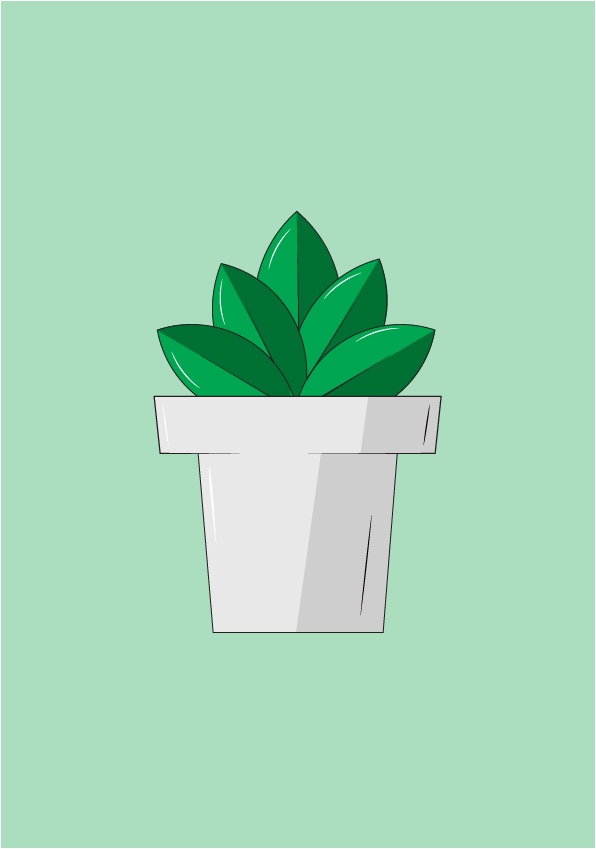
۱۲. پروژه سوم: طراحی افکت متن دایرهای
طول ویدیو: ۰۷:۵۴
در این پروژه نحوه طراحی یک افکت جذاب برای متنها آموزش داده میشود. در واقع این افکت با ایجاد عمق و فرورفتگی و با استفاده از ابزارهای Text و Blend ساخته خواهد شد.

۱۳. پروژه چهارم: طراحی یک لوگوی ۳ بعدی توسط محیط ایزومتریک
طول ویدیو: ۳۹:۲۲
در این قسمت آموزش یک گرافیک پیچیده و ۳ بعدی طراحی میشود که میتواند نقش یک لوگو را ایفا کند. در این قسمت ضمن طراحی لوگو با محیط ایزومتریک ایلوستریتور نیز آشنا خواهید شد.
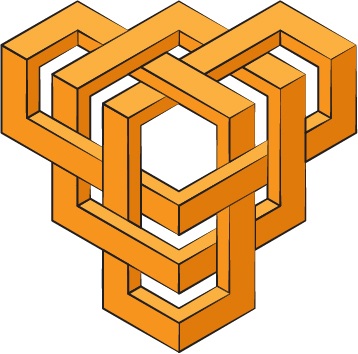
۱۴. پروژه پنجم: طراحی شیپهای ۳ بعدی
طول ویدیو: ۱۱:۳۸
در این پروژه نحوه طراحی شیپهای پیچیده ۳ بعدی از صفر تا صد آموزش داده میشود.
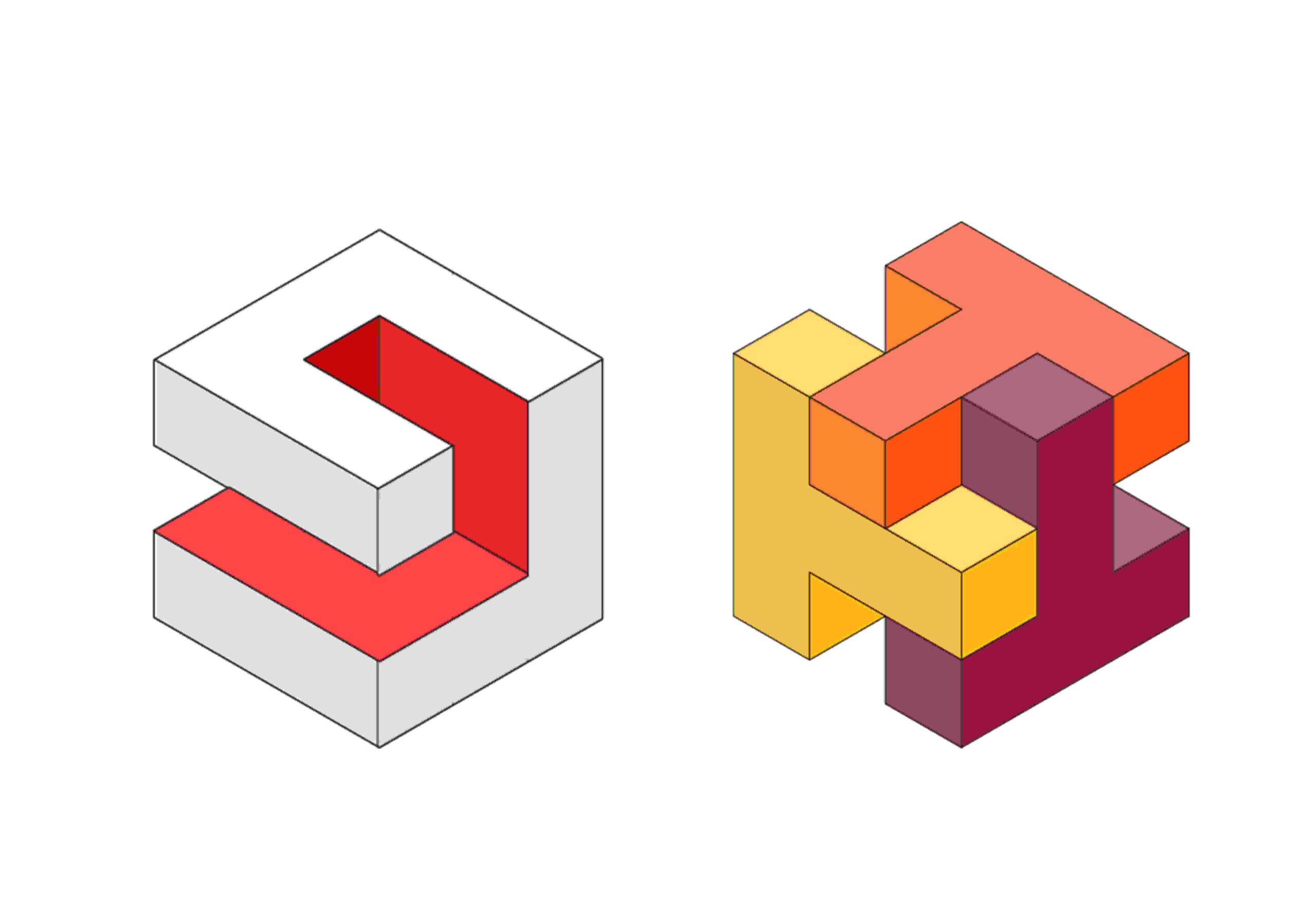
۱۵. پروژه ششم: طراحی شیپ ۳ بعدی با خطای دید
طول ویدیو: ۰۷:۴۵
در این پروژه طراحی یک شیپ ۳ بعدی را مشاهده میکنید که با انحناهای ویژه خود، مخاطبان را دچار خطای دید میکند.
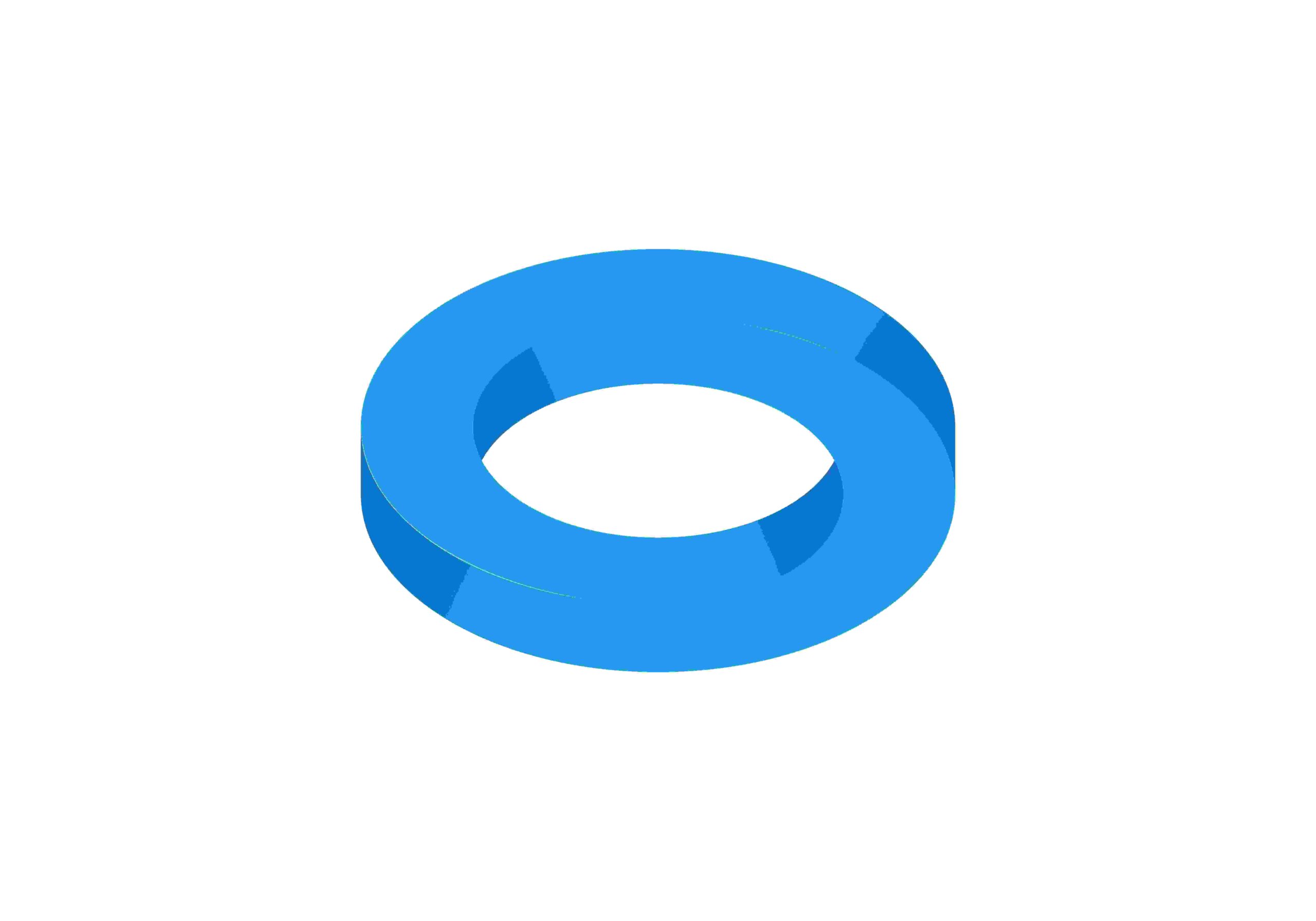
۱۶. پروژه هفتم: طراحی توپ پشمالو
طول ویدیو: ۰۸:۱۹
در این قسمت نحوه طراحی یکی از جذابترین پروژههای دوره که طراحی یک توپ پشمالو است را با هم میبینیم.
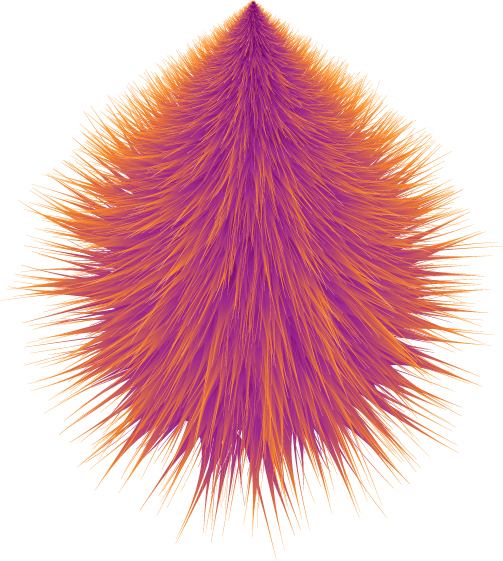
۱۷. پروژه هشتم: طراحی جلد محصولات غذایی
طول ویدیو: ۲۲:۱۶
این پروژه شامل آموزش طراحی جلد محصولات غذایی است که در حین آموزش به یک سری اصول و قوانین برای ارسال طراحی مد نظر به چاپ خانه و هیمنطور برای ساخت کلیشه نیز اشاره میشود.
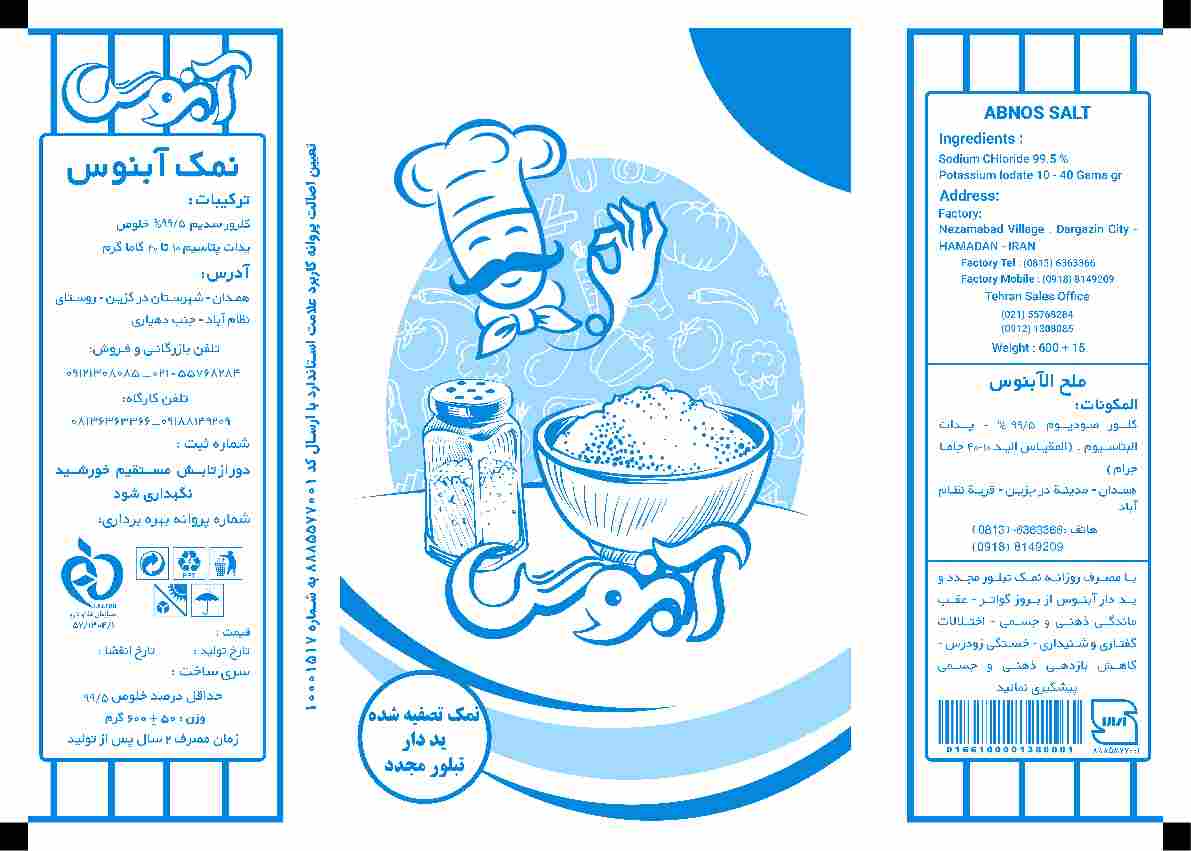
۱۸. پروژه نهم: ترسیم نقاشی ۲ بعدی
طول ویدیو: ۲۱:۱۰
دراین بخش آموزش ایلاستریور به آموزش تمام مراحل لازم برای طراحی یک شکل دو بعدی پرداخته میشود.

۱۹. پروژه دهم: ایجاد تکست روی اجسام مختلف
در این پروژه به آموزش تکنیکال ایلوستریتور و ایجاد تکست روی اجسام مخلف پرداخته میشود.
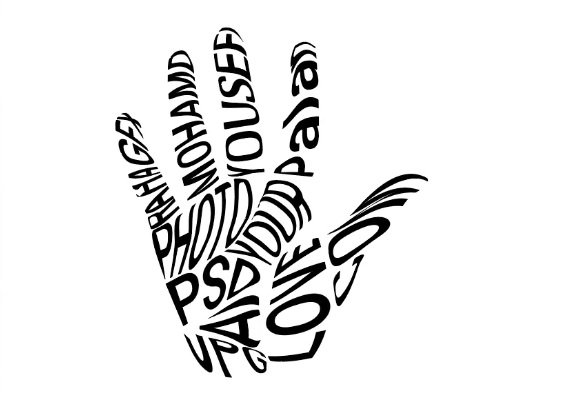
۲۰. پروژه یازدهم: طراحی گل چند پر
طول ویدیو: ۰۷:۴۰
در این قسمت نیز به آموزش تکنیکال ایلوستریور پرداخته شده و نحوه طراحی یک گل چند پر آموزش داده میشود.
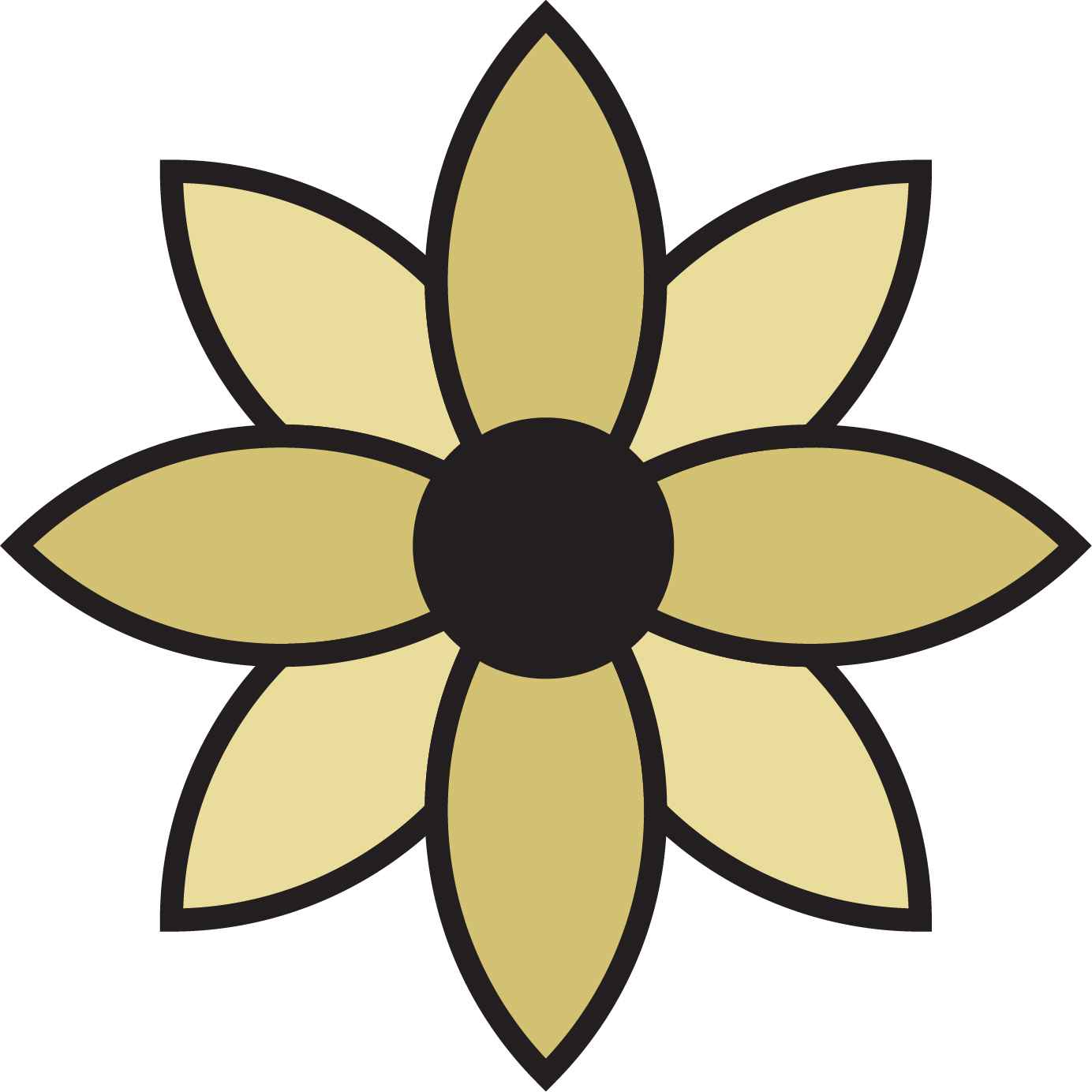
۲۱. پروژه دوازدهم: طراحی ۳ بعدی
طول ویدیو: ۲۶:۴۵
در آخرین پروژه این دوره نیز نحوه ساخت طراحیهای ۳ بعدی در ایلوستریور آموزش داده میشود.

پروژههای کاربردی
۱. آشنایی با دایره طلایی
طول ویدیو: ۱۲:۲۷
یکی از عواملی که میتواند منجر به خلق گرافیکهای حرفهای شود، توجه به اصول زیباییشناسی است. از طرفی یکی از مهمترین اصول زیباییشناسی نیز مفهومی به نام "دایره طلایی" است. در این قسمت از دوره آموزش ایلاستریتور، ابتدا به معرفی این مفهوم پرداخته میشود. سپس نحوه پیادهسازی این اصل روی گرافیکها به کمک ابزارهای ایلوستریتور نیز آموزش داده میشود.
۲. آموزش ساخت پروژه لاکپشت توسط قانون دایره طلایی
طول ویدیو: ۱۹:۴۲
در این قسمت نحوه استفاده از قانون دایره طلایی در یک پروژه عملی که طراحی یک لاکپشت است، آموزش داده میشود.
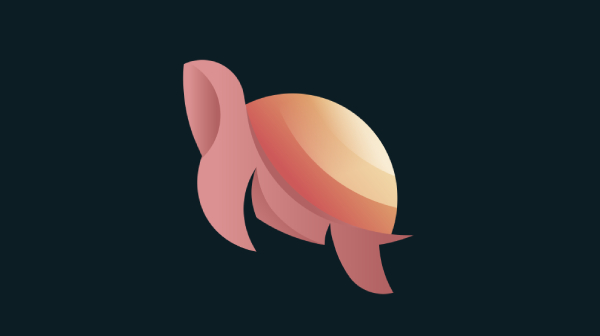
۳. آموزش طراحی کاراکتر سونیک
طول ویدیو: ۵۲:۳۲
در ایلوستریتور میتوانیم از روی هر تصویر یا عکسی یک طرح دیجیتال بسازیم. به این ترتیب که از آن تصویر اصلی به عنوان زیردستی استفاده میکنیم. در این قسمت از آموزش نحوه طراحی کاراکتر سونیک به صورت رنگی و دیجیتال، از روی یک نقاشی دستی سیاه سفید آموزش داده میشود.
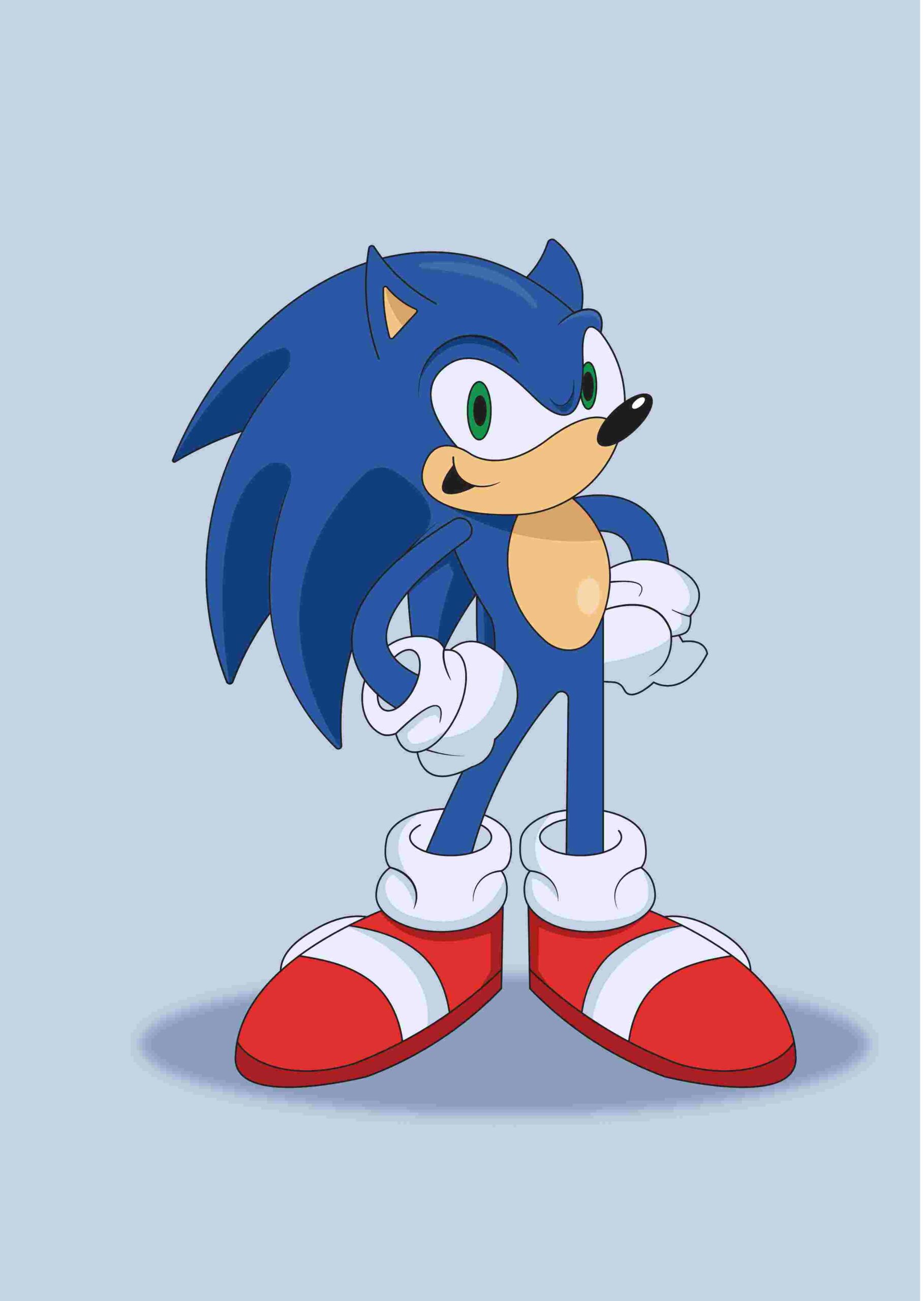
۴. آموزش طراحی لوگوتایپ حروف
طول ویدیو: ۱۶:۰۶
در این قسمت از دوره آموزش ایلاستریتور نیز به نحوه باز طراحی یک لوگوتایپ حروفی پرداخته میشود.
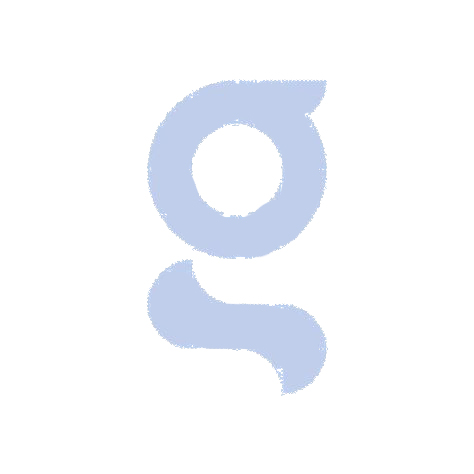
۵. آموزش طراحی لوگو تصویری
طول ویدیو: ۲۴:۱۱
در این قسمت از آموزش به نکاتی برای طراحی انواع لوگو و به ویژه لوگوی تصویری اشاره میشود. سپس نحوه استفاده از ابزارها و قابلیتهای ایلوستریتور برای طراحی یک لوگو آموزش داده میشود.
۶. آموزش ساخت بکگراند و پترن
طول ویدیو: ۱۰:۱۳
در این قسمت از دوره با اصول و تکنیکهای طراحی انواع بکگراند و پترن یا الگو در ایلوستریتور آشنا میشوید.
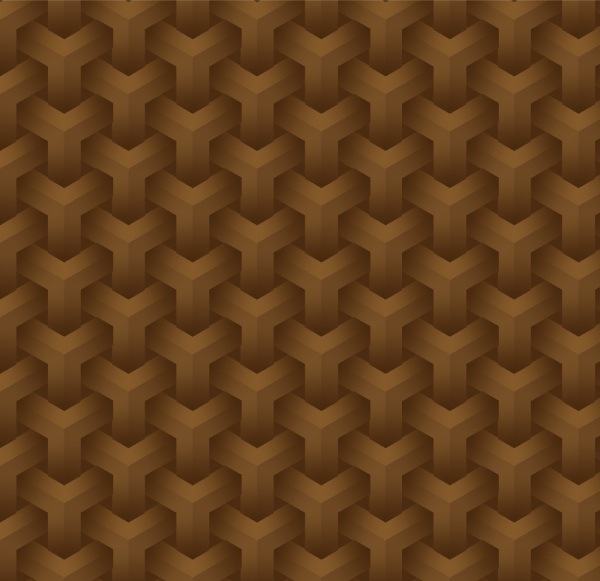
۷. آموزش تصویرسازی در ایلاستریتور
طول ویدیو: ۲۹:۵۴
تصویرسازی یکی از برجستهترین شاخههای گرافیک است. از طرفی از آنجایی که اکثر تصویرسازیها به صورت وکتور طراحی میشوند، بهترین برنامه برای تصویرسازی نیز برنامه ایلاستریتور است. به همین منظور در این قسمت یک تصویرسازی وکتوری مستقیماً در ایلاستریتور ساخته میشود.

۸. آموزش طراحی فتومونتاژ تبلیغاتی
طول ویدیو: ۲۶:۵۳
از دیگر شاخههای هنر دیجیتال که در برنامه ایلاستریتور قابل پیادهسازی است، فتومونتاژ است. پس در این قسمت یک فتومونتاژ تبلیغاتی از صفر تا صد طراحی میشود.

۹. طراحی کاراکتر پنگوئن
طول ویدیو: ۱۲:۲۹
در این قسمت یه طرح دستی دیگر که یک پنگوئن است در ایلاستریور تبدیل به یک نقاشی دیجیتال میشود.
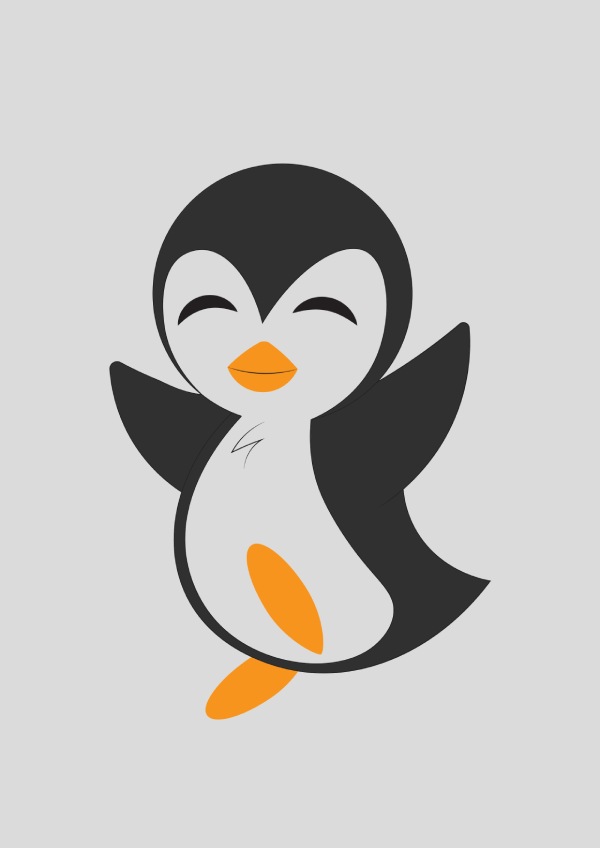
۱۰. طراحی ماهی
طول ویدیو: ۲۰:۲۲
در این قسمت نیز یک طرح دیگر که یک ماهی است را به کمک قانون دایره طلایی به نقاشی دیجیتال تبدیل میکنیم.
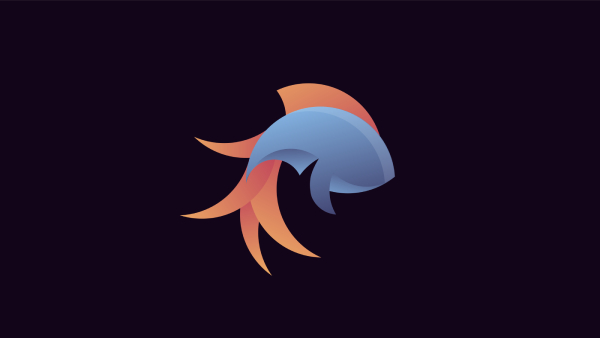
۱۱. طراحی لوگو روباه
طول ویدیو: ۰۹:۵۹
در این قسمت از دوره آموزش ایلاستریتور یک لوگو با طرح روباه طراحی میشود. لازم به ذکر است که در این قسمت نحوه الگو گرفتن از موجودات واقعی برای طراحی لوگوی آن موجود آموزش داده میشود. برای مثال برای طراحی این لوگوی روباه از تصویر یک روباه واقعی الگو گرفته میشود.
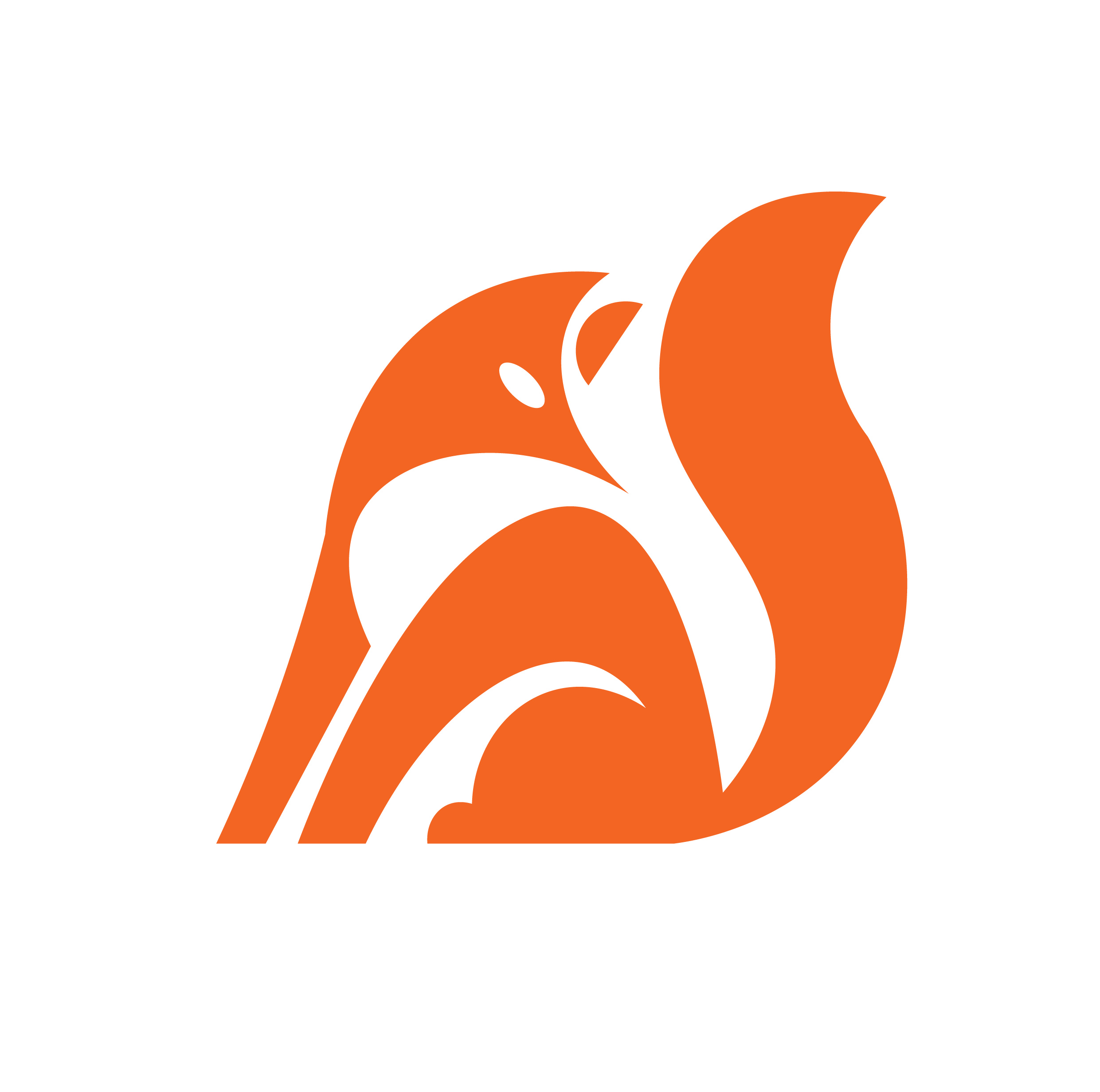
۱۲. طرح نکات بیشتر برای طراحی لوگوهای پیچیدهتر
طول ویدیو: ۱۰:۲۴
در این قسمت ضمن طراحی یک لوگوی حرفهای، به نکاتی و ترفندهای بیشتری برای طراحی لوگو اشاره میشود.
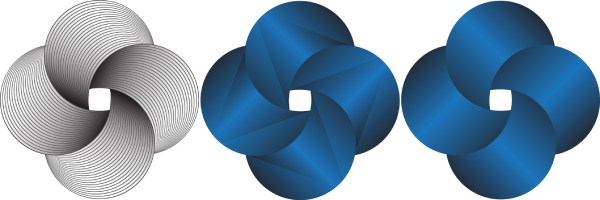
۱۳. آموزش طراحی لوگو تایپ
طول ویدیو: ۲۱:۵۰
یک لوگو تایپ دیگر نیز علاوه بر لوگوهای قبلی در این قسمت از صفر تا صد طراحی شده و آموزش داده میشود.
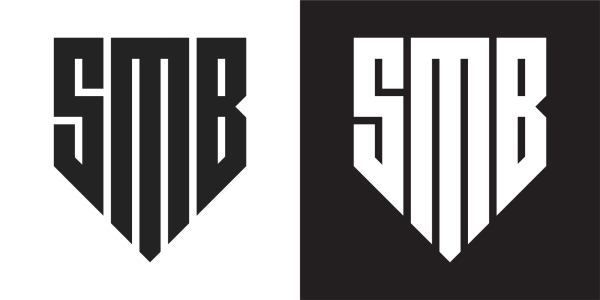
۱۴. طراحی دیجیتالی خروس
طول ویدیو: ۱۱:۴۴
در این قسمت از روی یک تصویر دستی خروس، نقاشی دیجیتالی آن ساخته میشود که طی طراحی آن با رسم خطوط خمیده ساده و پیچیدهتر آشنا خواهید شد.
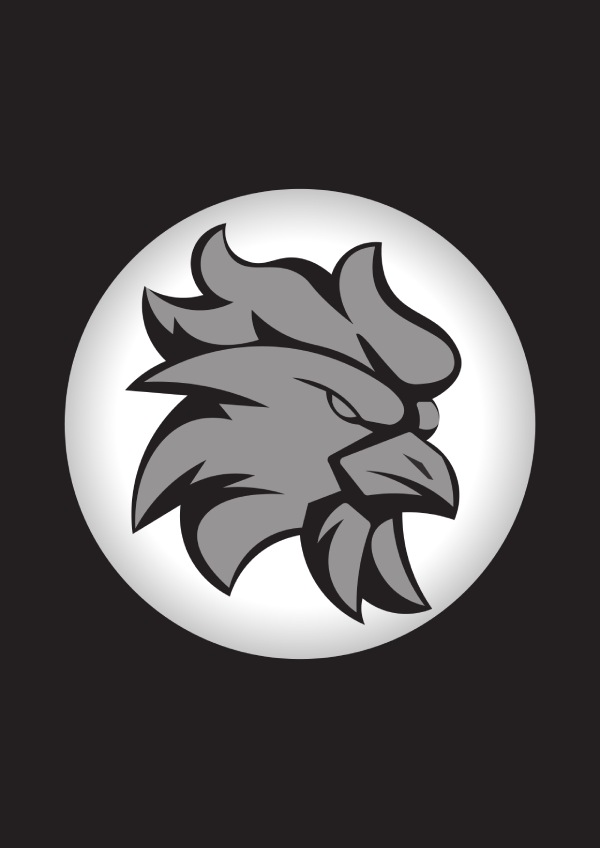
۱۵. آموزش طراحی طرح گرگ
طول ویدیو: ۲۵:۰۴
در این قسمت نحوه طراحی یک طرح شبه لوگو از یک نقاشی دستی گرگ آموزش داده میشود.
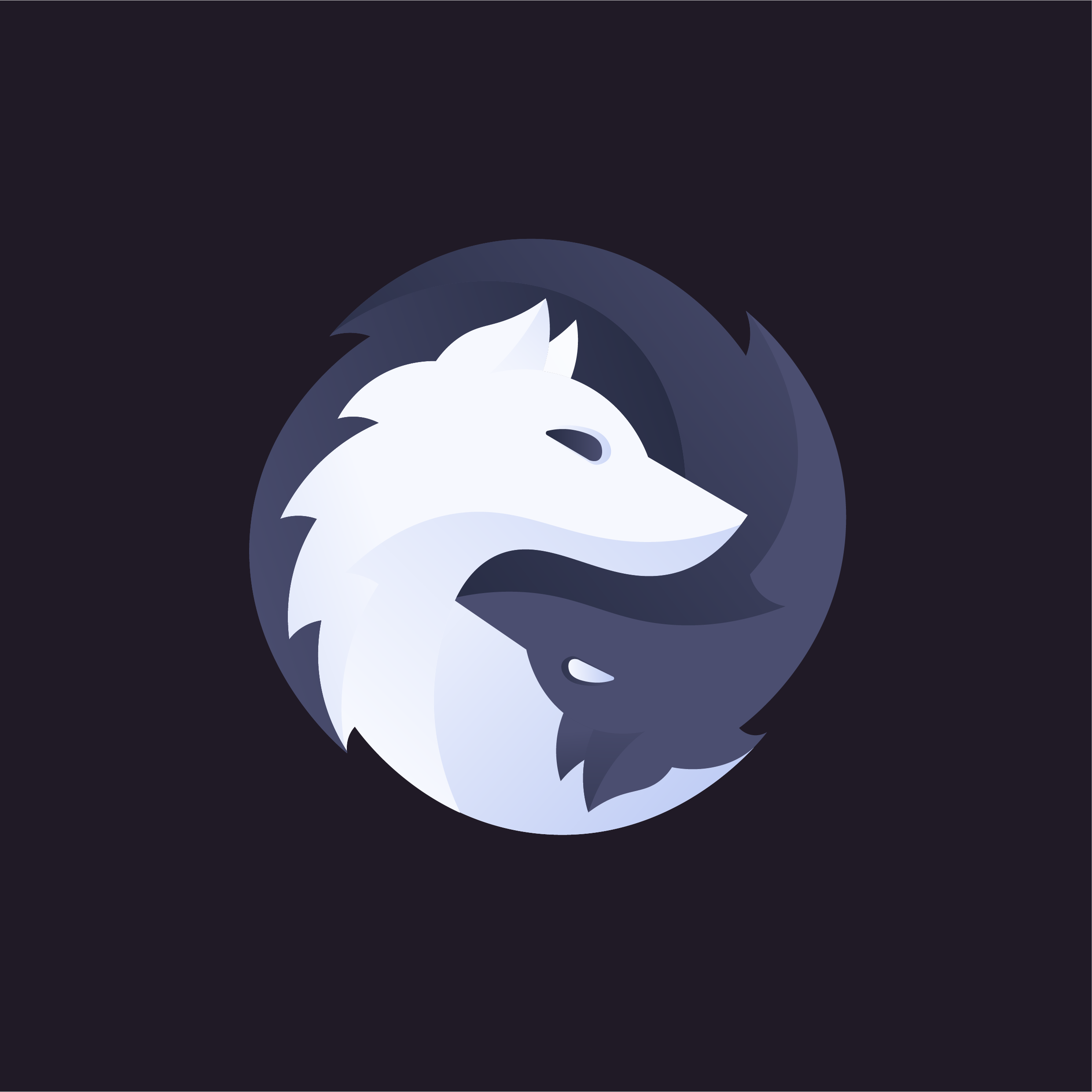
۱۶. آموزش تبدیل طرح روباه به نقاشی دیجیتال
طول ویدیو: ۱۳:۴۸
در این قسمت از روی یک طرح دستی روباه، یک نقاشی دیجیتال ساخته شده و رنگآمیزی میشود.
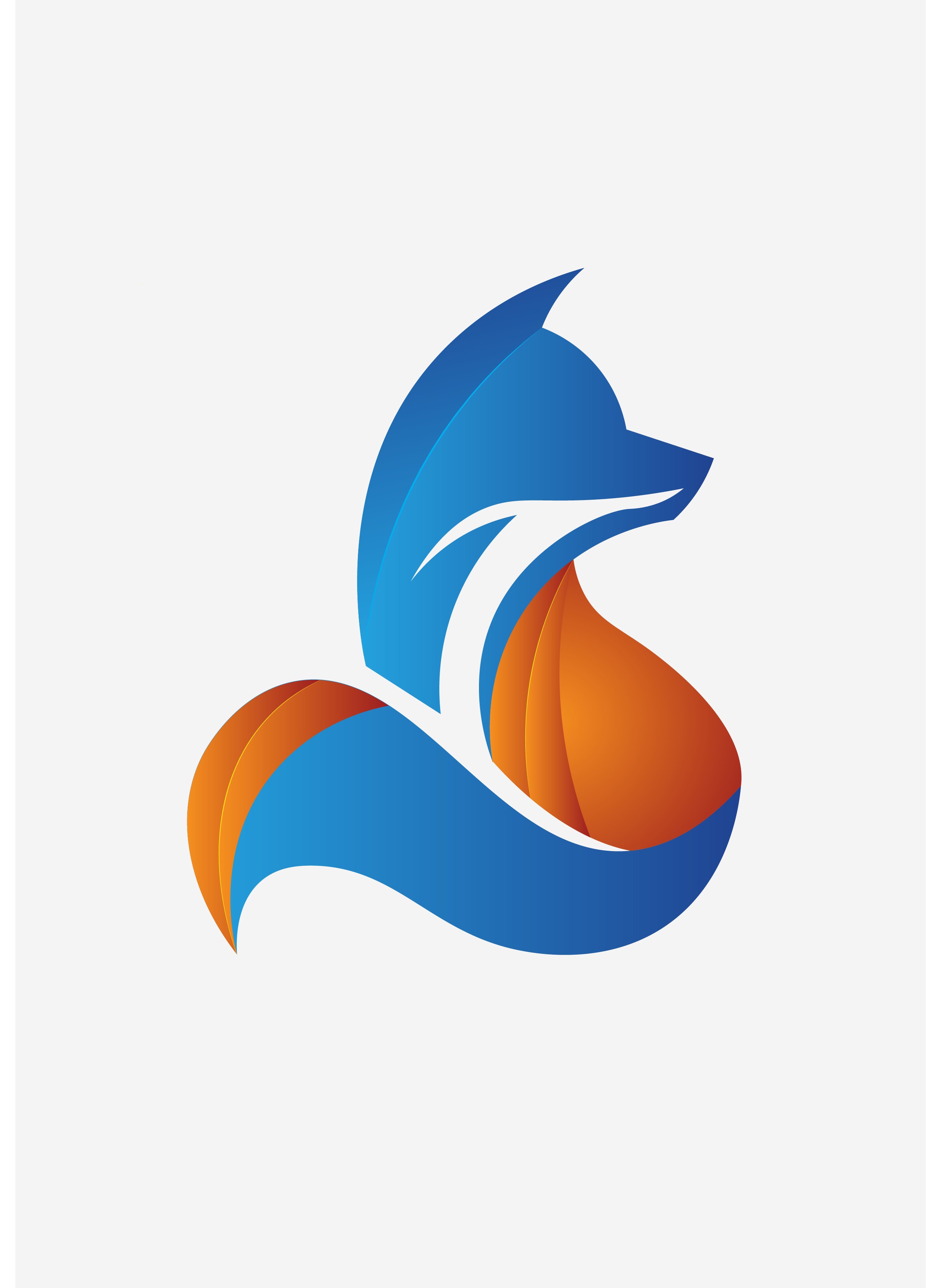
۱۷. آموزش طراحی وکتورهای مارپیچ
طول ویدیو: ۰۸:۰۱
وکتورهای مارپیچ دستهای از گرافیکهایی هستند که شاید طراحی آنها بسیار پیچیده به نظر برسد. اما در این قسمت مشاهده میکنید که چگونه میتوانید انواع مارپیچها را به راحتی در ایلاستریتور طراحی کنید.
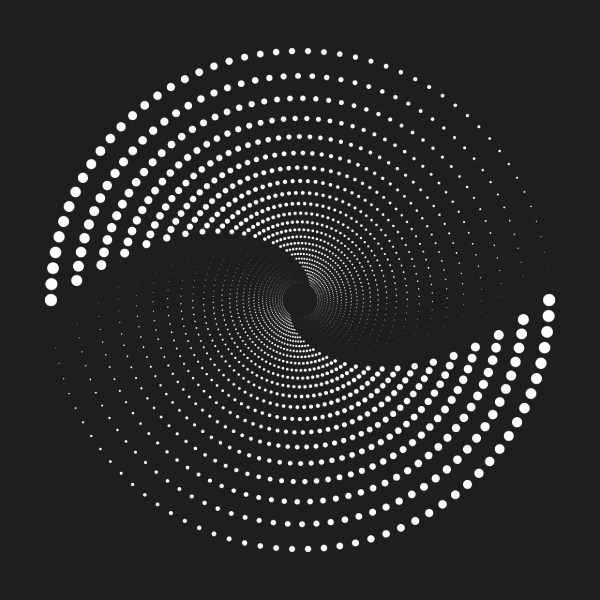
۱۸. آموزش تکنیک کات اوت
طول ویدیو: ۱۷:۴۲
تکنیک کات اوت یکی از تکنیکهای محبوب گرافیکهای وکتوری است. در این قسمت از آموزش نحوه طراحی یک کات اوت شامل تصویری از بیابان و شتر آموزش داده میشود.
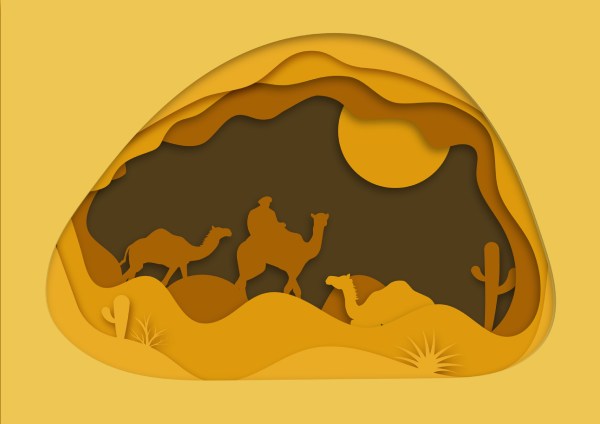
۱۹. آموزش طراحی کات اوت با طرح رومانتیک
طول ویدیو: ۴۲:۳۳
در این قسمت نیز یک کات اوت دیگر با موضوع رومانتیک طراحی میشود.

پروژههایی که در پاییز سال ۱۴۰۰ به دوره اضافه شدهاند
۱. پروژه کاتاوت روز مادر
طول ویدیو: ۱۴:۱۷
اولین پروژه این فصل، ساخت صفر تا صد یک کاتاوت با موضوع روزمادر است. کاتاوتها از مدرنترین طرحهای وکتوری هستند که ظاهر آنها متفاوت و عمقدار است.

۲. پروژه طراحی لوگوی قلب
طول ویدیوها: ۲۲:۱۷
در این قسمت از دوره ایلوستریتور ۲۰۲۱ نحوه طراحی یک لوگوی قلب از مرحله ساخت طرح اولیه در فتوشاپ تا نهایی کردن طرح، آموزش داده میشود.
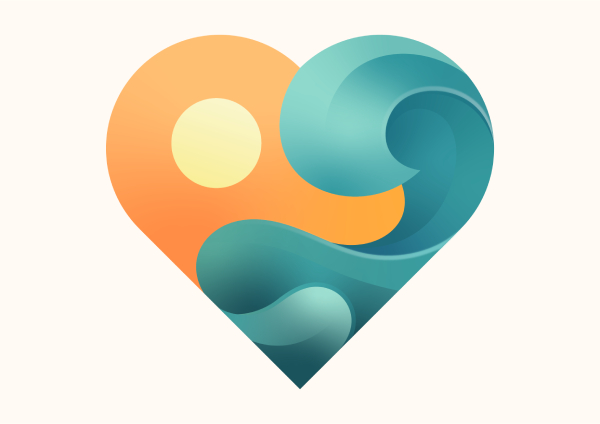
۳. پروژه ترکیب کردن عکس پیکسلی با طرحهای وکتوری
طول ویدیوها: ۶۳:۲۷
احتمالاً پیش از این در فضای مجازی تصاویری را دیدهاید که پیکسلی هستند، اما بخشی از آنها وکتوری شده است. در انتهای این فصل ۳ قسمت داریم که در هر یک از این قسمتها نحوه وکتوری کردن بخشهای مختلفی از یک تصویر پیکسلی آموزش داده میشود.

۴. پروژه طراحی لوگوتایپ ۳ بعدی
طول ویدیو: ۱۰:۳۹
در این قسمت از دوره آموزش ایلاستریتور با صفر تا صد طراحی یک لوگوتایپ ۳ بعدی آشنا میشویم. لوگوتایپی که در این قسمت طراحی میشود، یک متن (در اینجا نام سایت خانه فتوشاپ) است که شبیه به یک آبنبات طراحی میشود. به طوری که این متن که سر آبنبات قرار میگیرد، ظاهری ۳ بعدی دارد.

۵. پروژه لوگو گیم دراگون
طول ویدیو: ۳۶:۳۶
در این قسمت نیز طرح یک لوگو گیم دراگون یا اژدها، از روی یک طرح دستی به صورت دیجیتالی ظراحی میشود. سپس همه رنگها و جزئیات نیز به آن اضافه میشوند تا یک لوگو گیم حرفهای داشته باشیم.

۶. پروژه تصویرسازی اسکوئید گیم
طول ویدیو: ۳۱:۱۱
پروژه این قسمت از دوره آموزش ایلوستریتور ۲۰۲۱ نیز یک تصویرسازی دیگر است. سوژه این تصویرسازی نیز یکی از شخصیتهای سریال محبوب اسکوئیدگیم است. در این قسمت نحوه طراحی و رنگآمیزی این سوژه را از روی یک طرح خام آموزش میبینید.

صفر تا صد طراحی کاراکتر در ایلوستریتور
۱. آموزش طراحی کاراکتر با ابزار Pen
طول ویدیو: ۰۰:۳۱:۱۶
مهمترین ابزاری که در فرآیند طراحی کاراکتر در ایلوستریتور به آن نیاز خواهید داشت، ابزار Pen است. در قسمتهای اولیه این دوره با این ابزار (و ابزارهای دیگر ایلوستریور) به طور کامل آشنا شدید. اما در این قسمت کار با ابزار Pen را با تمرکز بر خلق کاراکترهای دیجیتالی مرور میکنیم و طرح دیجیتالی یک کاراکتر را از روی یک طرح دستی میکشیم.
۲. آموزش کار با ابزار Direct Selection و Group Selection
طول ویدیو: ۰۰:۲۹:۱۵
دو ابزار دایرکت سلکشن و گروپ سلکشن، برای انتخاب نقاط و قطعات مختلف عناصر در ایلوستریتور استفاده میشوند. در این قسمت کار با این دو ابزار را به طور کامل بررسی میکنیم.
۳. آموزش کار با ابزار Selection
طول ویدیو: ۰۰:۱۷:۰۱
اگر قسمتهای قبلی دوره را تا به اینجا مشاهده کنید، قطعاً دیگر خودتان میدانید که انتخاب درست سوژهها و عناصر، بخش بسیار مهمی از طراحی گرافیک است. به همین منظور در این قسمت کار با ابزارهای انتخاب را برای انتخاب سوژههای متنوع با هم بررسی میکنیم.
۴. آموزش کار با ابزار Curvature
طول ویدیو: ۰۰:۴۲:۵۴
ابزار کروچر، بسیار شبیه به Pen است؛ اما رسم خطوط توسط آن کمی متفاوت است. این ابزار بیشتر برای رسم منحنیها کاربرد دارد. در این قسمت این ابزار را در قالب رسم یک طرح از روی عکس، بررسی میکنیم.
۵. آموزش کار با ابزار Magic Wand
طول ویدیو: ۰۰:۱۳:۳۸
کاربرد ابزار مجیک وند، انتخاب سریع و کلی یک ناحیه یکدست است. در این قسمت با این ابزار بیشتر از قبل آشنا میشویم.
۶. آموزش رنگآمیزی کاراکتر با ابزار Swatches
طول ویدیو: ۰۰:۲۱:۳۲
از این قسمت، وارد آن دسته از ابزارهای و قابلیتهای ایلوستریتور میشویم که برای رنگآمیزی مناسباند. اول از همه هم به سراغ رنگآمیزی با پنل سوآچها میرویم و کاراکتر یک دختر را با هم رنگآمیزی میکنیم.
۷. آموزش رنگآمیزی کاراکتر با پنل Color و Color Guide
طول ویدیو: ۰۰:۳۶:۳۱
پنل کالر و کالر گاید، هر دو از راحتترین روشهای رنگآمیزی در ایلوستریتور هستند. در این قسمت کاراکتر یک کبوتر را با این دو روش رنگ میکنیم.
۸. آموزش رنگ آمیزی کاراکتر با گرادیانت
طول ویدیوها: ۰۱:۰۷:۳۸
هر زمان که بخواهیم کاراکتر یا طرحی را طبیعیتر یا پیچیدهتر رنگآمیزی کنیم، گرادیانتها میتوانند کار را برایمان بسیار راحتتر کنند. در این بخش از آموزش ایلاستریتور، چندین سوژه متنوع را به کمک گرادیانتها رنگ میکنیم تا کاملاً به آنها مسلط شوید. ضمناً این بخش را در دو قسمت تقدیم شما عزیزان میکنیم.
۹. طراحی کاراکتر جغد
طول ویدیو: ۰۰:۳۳:۱۵
به عنوان اولین پروژه این فصل، یک جغد را با هم از صفر تا صد طراحی میکنیم. این جغد یک طرح قرینهای است که نصف آن را از قبل داریم و حالا میخواهیم دو طرف آن را بازطراحی کنیم.

۱۰. طراحی کاراکتر خانم با شال
طول ویدیو: ۰۰:۵۱:۰۳
پروژه بعدی ما یک خانم با شال است که از روی یک طرح دستی کشیده میشود و در خلق آن از انواع ابزارهای رسم و انتخاب و رنگآمیزی استفاده میشود.

۱۱. طراحی کاراکتر دختربچه ۱
طول ویدیوها: ۰۱:۱۷:۲۶
این پروژه کاراکتر یک دختربچه با جزئیات زیاد است. این پروژه را در دو قسمت برای شما عزیزان آماده کردهایم.

۱۲. طراحی کاراکتر دختربچه ۲
طول ویدیوها: ۰۱:۰۱:۱۱
در پروژه بعدی هم یک دختر بچه دیگر را با جزئیات فوقالعاده و در دو قسمت از صفر تا صد طراحی میکنیم.

۱۳. طراحی کاراکتر دکتر روحانی
طول ویدیوها: ۰۰:۴۷:۰۷
در پروژه این بخش از آموزش ایلاستریتور، طرح دیجیتالی دکتر روحانی را در دو قسمت با هم رسم میکنیم.
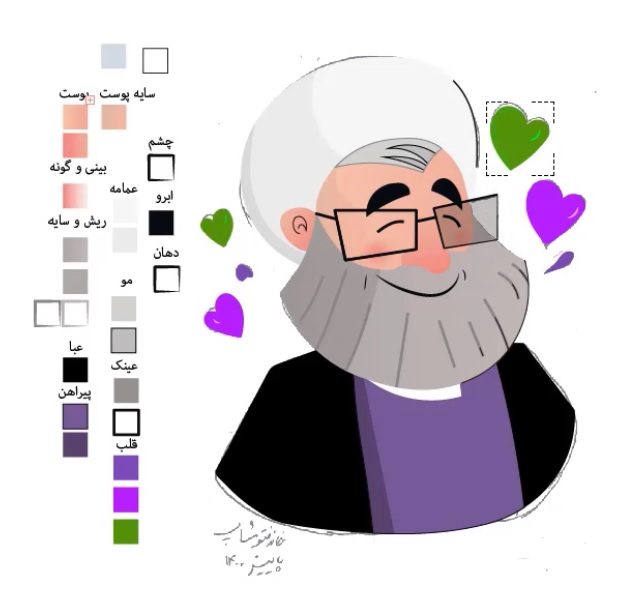
۱۴. طراحی کاراکتر دختر در هوای بارانی
طول ویدیوها: ۰۰:۴۵:۵۹
پروژه این قسمت هم طرح یک دختر در هوای بارانی است که میتواند برای کارت پستال، پروفایل و ... مورد استفاده قرار گیرد. این پروژه را نیز در دو قسمت با هم انجام خواهیم داد.

پروژههای اضافه شده در بهار ۱۴۰۱
۱. پروژه کادر و حاشیه اسلیمی ۱
طول ویدیو: ۰۰:۱۳:۰۲
وقتی صحبت از خلق طرحهای اسلیمی است، میتوانید حاشیه و گرافیکهای جانبی کار را از فضای وب دانلود کنید. اما اگر میخواهید یک اثر منحصربهفرد و ویژه داشته باشید، بهتر است خودتان کادر و حاشیه کار را طراحی کنید. در همین راستا، در این قسمت یک حاشیه یا کادر اسلیمی را باهم در ایلوستریتور طراحی میکنیم.
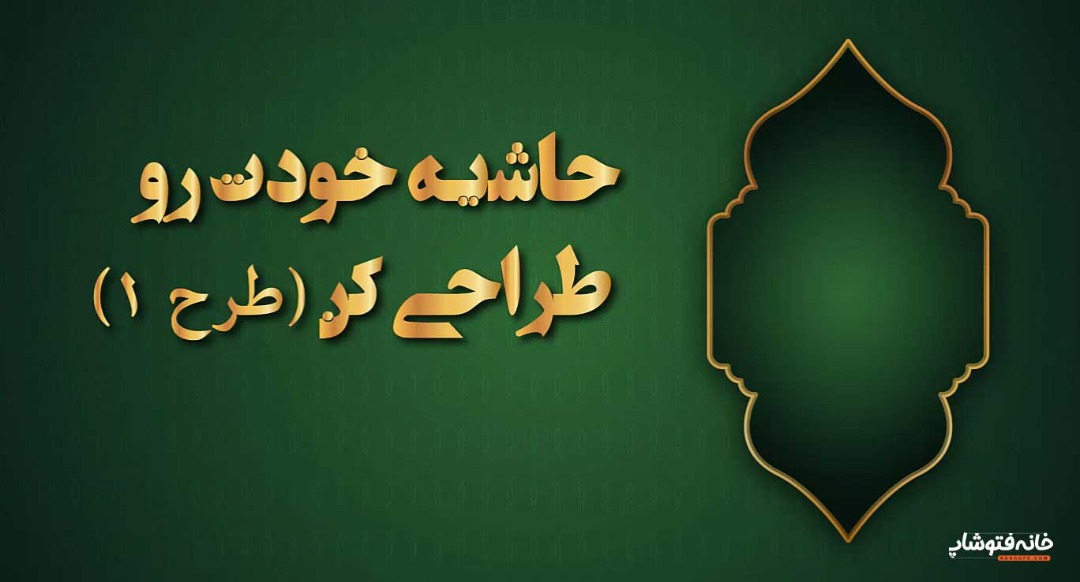
۲. پروژه کادر و حاشیه اسلیمی ۲
طول ویدیو: ۰۰:۱۱:۰۷
در این قسمت از دوره آموزش ایلاستریتور نیز یک حاشیه یا کادر دیگر را با طرحی متفاوت باهم از صفر تا صد طراحی میکنیم.
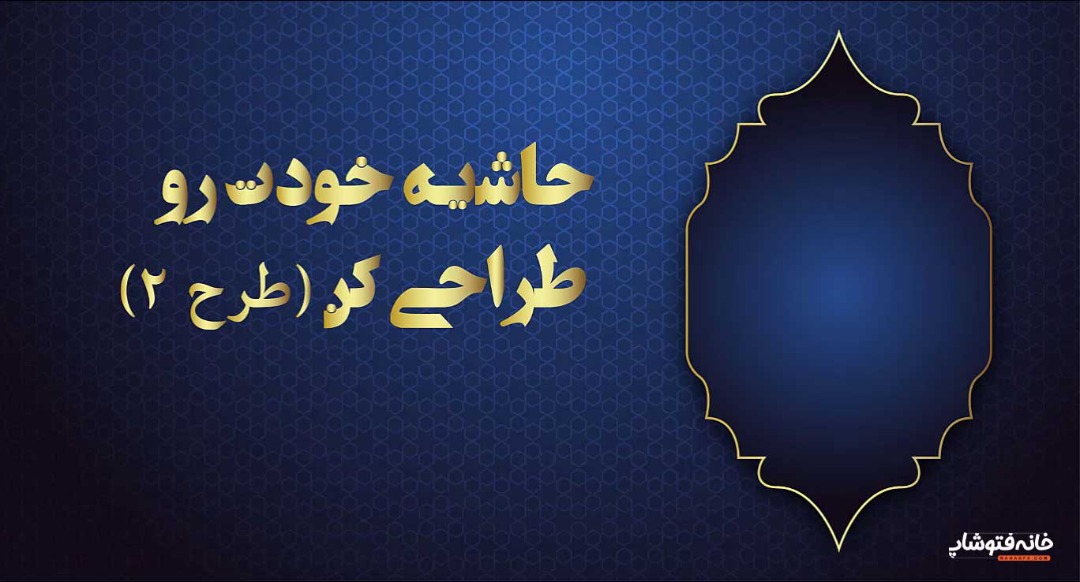
۳. پروژه کات اوت مذهبی ۱
طول ویدیو: ۰۰:۴۱:۴۳
در این آپدیت که در خردادماه ۱۴۰۱ منتشر شده است، یک پروژه کات اوت با موضوع مذهبی را می بینیم که از صفر تا صد طراحی و افکت های آن توضیح داده شده است. مدرس کار را از وارد کردن اسکچ طرح اولیه شروع می کند و با استفاده از ابزار pen آن را ایجاد کرده و سپس مراحل را تا جایی ادامه می دهد که طرح نهایی زیر حاصل می شود:

۴. پروژه کات اوت مذهبی ۲
طول ویدیو: ۰۰:۵۸:۳۰
آپدیت دومی که در خردادماه ۱۴۰۱ به دوره آموزش ایلاستریتور ۲۰۲۱ مقدماتی تا پیشرفته اضافه شده است، یک پروژه کات اوت دیگر با موضوعی مذهبی است. در این آموزش هم مدرس مرحله به مرحله شما را با طریقه ایجاد این پوستر آشنا می کند. از آنجایی که با ویدیوی قبلی، با موضوع کات اوت آشنایی اولیه پیدا کرده اید، حالا طرح پیچیده تری را مبنای کار قرار داده ایم تا این مهارت خود را به سطح بالاتری ببریم.

۵. تصویرسازی آباژور
طول ویدیو: ۰۰:۲۱:۳۸
در این قسمت از آپدیت پکیج آموزش ایلاستریتور دو نوع آباژور متفاوت را از صفر باهم خلق میکنیم.

۶. تصویرسازی کاراکتر «تینکربل»
طول ویدیو: ۰۰:۵۳:۱۶
در این قسمت ابتدا نحوه کار با ابزار Pen را که قبلاً یاد گرفتهایم مرور میکنیم. سپس یک پروژه دیگر را از صفر تا صد باهم انجام میدهیم که طراحی کاراکتر انیمیشنی «Tinkerbell» است.

۶. آپدیت تغییرات نسخه ۲۰۲۳
طول ویدیو: ۰۰:۲۰:۴۴
در این قسمت با نسخه ۲۰۲۳ ایلاستریتور کار می کنیم و تغییرات و بهبودهای این برنامه در این نسخه را بررسی خواهیم کرد. از آنجایی که عمده تغییرات این برنامه در نسخه ۲۰۲۳ به پنل سه بعدی در ایلستریتور مربوط می شود، در این ویدیو گزینه های این پنل به همراه ویژگی جدید متریال را توضیح می دهیم و از چند قابلیت جدید هم صحبت خواهیم کرد.
شرایط و قوانین خانه فتوشاپ
- لینکهای دانلود بلافاصله پس از پرداخت وجه، به نمایش در خواهد آمد و در پنل کاربری شما در وبسایت نیز قرار خواهد گرفت.
- همزمان یک نسخه از لینک دانلود به ایمیلی که ثبت میکنید هم ارسال خواهد شد؛ لذا حتماً اطلاعات خود را به درستی و صحیح وارد نمایید.
- توصیه می کنیم دانلود فایلها از طریق کامپیوتر، با مرورگر کروم یا فایرفاکس و دانلودمنیجر سالم صورت گیرد.
- لینک دورهها بهصورت نامحدود در پنل کاربری شما قابل دانلود هست. اگر به هر دلیلی موفق به دانلود و دریافت فایلهای محصول نشدید تنها با ارسال یک تیکت به پشتیبانی سریعاً مشکل پیگیری و مشکل برطرف خواهد شد.
- تمام بروزرسانی های محصولات وبسایت خانه فتوشاپ رایگان در اختیار دانلشجویان دوره ها قرار خواهد گرفت، برای دریافت پروژه های بروزرسانی نیز کافی است به پنل کاربری خود بخش دانلودها مراجعه فرمائید.
- فایل تمام محصولات با فرمت rar بارگذاری شده و برای اکسترکت کافی است تنها آخرین نسخه سالم از نرم افزار winrar را به روی سیستم خود نصب کنید.
- در صورت بروز مشکل در دانلود فایلها، اگر از مرورگر کروم استفاده می کنید، روی دکمه دانلود کلیک راست کرده و گزینه Save link as را بزنید. سپس پیغامی که از طرف کروم برای شروع دانلود میآید، شما سه نقطه (یا فِلِش) کنار آن را بزنید و گزینه keep را انتخاب کنید. به علاوه با دانلود منیجر و سایر مرورگرها، بدون مشکل میتوانید با کلیک روی دکمه دانلود، از فایلها استفاده کنید.
- با توجه به دانلودی بودن محصولات و قابلیت دسترسی بلافاصله پس از پرداخت همچنین درج تصاویر و توضیحات و پیشنمایش ویدیویی از محتوای دورهها عودت وجه امکانپذیر نمیباشد.
دوره های مرتبط
آموزش طراحی لوگو ایرانی
آموزش طراحی لوگو ایرانی
حدود ۴/۵ ساعت آموزش کاربردی کاملا فارسی و پروژه محور
حجم دانلودی این محصول : ۷۲۰ مگابایت
مدرس دوره : سعید محمودی
آموزش طراحی لوگو شرکتی
آموزش طراحی لوگو از ایده تا طراحی
به زبان فارسی و پروژه محور
حدود ۳ ساعت آموزش کاربردی
حجم دانلودی این محصول : ۳۱۰ مگابایت
آموزش کورل دراو ویژه بازار کار
برنامه شیرین کورل دراو را به سادگی یاد بگیرید و طراحی های خود را دیجیتالی کنید.
بدون نیاز به دانش قبلی بیش از ۱۲/۵ ساعت آموزش ویدیویی به زبان فارسی
دهها پروژه آموزشی کاملا اختصاصی و کاربردی
حجم دانلودی این محصول : ۱۷۶۰ مگابایت (۱.۸ گیگابایت)
آموزش ایلاستریتور ویژه بازار کار
آموزش طراحی لوگو ، تصویرسازی و اینفوگراف و همچنین استیکر
بیش از ۱۲ ساعت آموزش اختصاصی فارسی
کاملا پروژه محور بههمراه فایلهای پروژه
حجم دانلودی این محصول : ۱۲۵۰ مگابایت (۱.۲ گیگابایت)
نظرات
قوانین ثبت دیدگاه
- دیدگاه های فینگلیش تایید نخواهند شد.
- دیدگاه های نامرتبط به مطلب تایید نخواهد شد.
- از درج دیدگاه های تکراری پرهیز نمایید.
- امتیاز دادن به دوره فقط مخصوص دانشجویان دوره می باشد.
۱,۴۹۹,۰۰۰ تومان

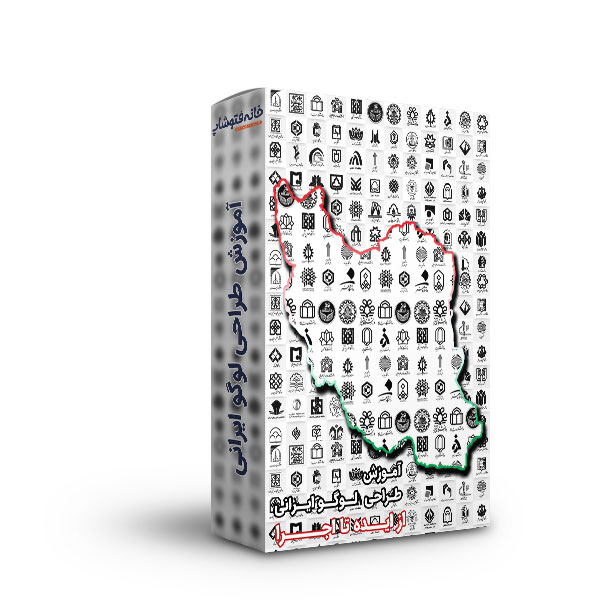
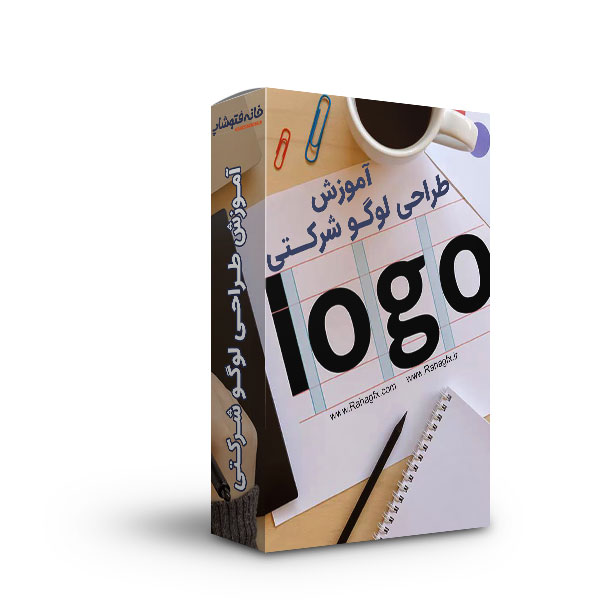
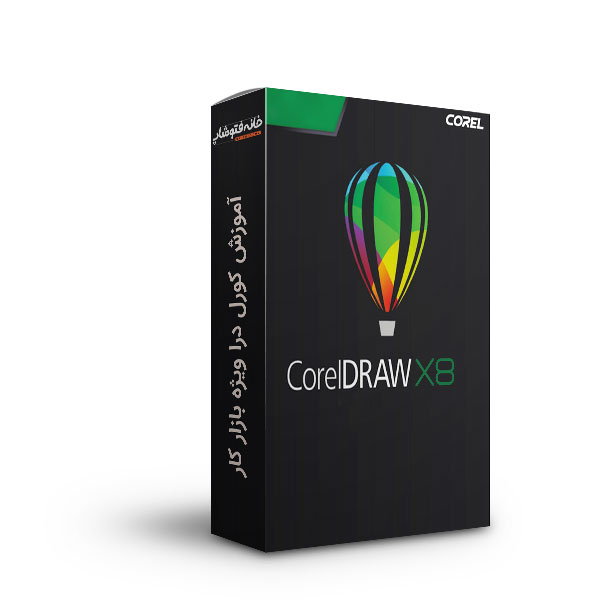
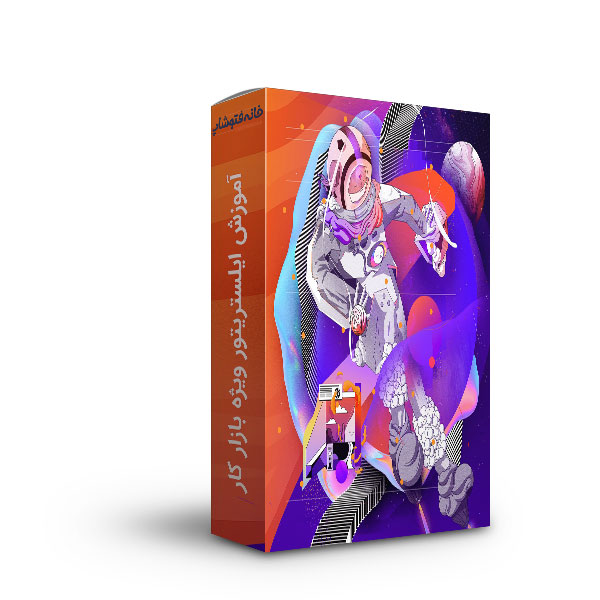


گودرز محمدی( خریدار محصول )
من دوره فتوشاپ ۲۰۲۱ آقای محمد یوسفی رو هم خریدم ممنون ازتون خوب آموزش میدن بدون اضافه گویی و حرف اضافه اصل مطلب رو میگه.
خانه فتوشاپ(مدیریت)
با سلام و احترام
کاربر گرامی ممنون از شما و همراهیتون، استاد محمد یوسفی از برترین مدرسان خانه فتوشاپ هستند و علاوه بر تسلط کامل بر نرم افزارها در زمینه گرافیک و تدوین و جلوه ویژه بسیار با تجربه هستند . ایشان نه تنها بصورت تئوری، بلکه بصورت عملی خودشون در این زمینه ها در حال فعالیت هستند.
با احترام
fl_1352( خریدار محصول )
من این دوره رو با پریمیر خریدم فقط اگه میشه تو آپدیتهای بعدی پروژه های تصویرسازی و تبدیل عکس به نقاشی کارتونی بهش اضافه کنید حتما ممنون از آقای محمد یوسفی که خیلی روان و بدون اضافه گویی آموزش میده
خانه فتوشاپ(مدیریت)
با سلام و احترام
کاربر گرامی از حسن اعتمادتون سپاسگزاریم، این دوره بزودی با پروژه های اختصاصی و جذاب بروزرسانی خواهد شد، موضوعات مورد نظر خودتون رو برامون کامنت کنید که با مدرس دوره هماهنگی لازم جهت برنامه ریزی ضبط انجام بدیم.
با آرزوی شادکامی.
گودرز محمدی( خریدار محصول )
این آموزش رو با فتوشاپ ۲۰۲۱ خریدم از روش آموزش استاد خیلی خوشم میاد حتی دوره پریمیر هم خریدم که تدوین هم یاد بگیرم.لطفا تکنیک های بیشتری آموزش بدین و تو آپدیدت های بعدی قراربدین.
خانه فتوشاپ(مدیریت)
با سلام و احترام
کاربر گرامی از حسن اعتماد شما بسیار حرسندیم و امیدواریم در بروزرسانی ها مطالب مورد نیاز دانشجویان رو برطرف سازیم.
با تشکر
علی اسکندری( خریدار محصول )
سلام
ببخشید من این دوره رو تهیه کردم، آپدیت اسفند ماه هم در اختیارم قرار میگیره؟؟
خانه فتوشاپ(مدیریت)
با سلام و احترام
دانشجویان دروه تمام آپدیت های این دوره را بصورت خودکار در پنل کاربری خود خواهند داشت، درصورت مشاهده مشکل لطفا به پشتیبانی سایت تیکت بفرستید تا پیگیری شود.
با آرزوی سالی خوش
علی اسکندری( خریدار محصول )
سلام
بنده کل دوره رو خریداری کردم ولی لینک آپدیت اسفند برام فرستاده نشده.
روز ۱۳ فروردین ۱۴۰۱ خریداری کردم.
میشه راهنمایی کنید؟؟
خانه فتوشاپ(مدیریت)
با سلام و احترام
دانشجوی گرامی آپدیت اسفند بارگذاری نشده، به محض بارگذاری در پنل کاربری خود دریافت خواهید کرد.
با احترام
علی اسکندری( خریدار محصول )
سلام فایل های تمرین قسمت آپدیت آبان و آذر هم نداریم. فقط ویدیو آموزشی آنها قرار داره.
خانه فتوشاپ(مدیریت)
با سلام واخترام
دانشجوی گرامی آموزشهای آبان و آذرماه نیاز به فایل نداشت و طراحی از صفر هست.
با احترام
علی اسکندری( خریدار محصول )
سلام
ممنون بابت پاسخگویی به سوالات بنده.
ممنون از سایت خوب خانه فتوشاپ.
🙏🙏
نرگس زمانی
سلام. میخوام بدونم دوره ایلاستریتور که گذاشتید از صفر تا صد اموزش دادید؟ با دیدنش دیگه نیاز به اموزش های دیگه نیست؟
خانه فتوشاپ(مدیریت)
با سلام کاربر گرامی این دوره ایلاستریتور با توجه به بروزرسانی هایی که داشته و ادامه خواهد داشت یکی از کاملترین دوره ها در زمینه نرم افزار ایلاستریتور هست و از صفر استارت کار زده میشه تا حرفه ای.
Neda
سلام
من دوره ایلاستریتور رو میخواستم خریداری کنم
امکان داره؟
ارتباط به صورت تلفنی نمیشه برقرار کرد؟
خانه فتوشاپ(مدیریت)
با سلام کاربر گرامی سیستم پشتیبانی بصورت تیکت هست ولی درصورت تمایل به ارتباط سریع صوتی میتونید از پشتیبانی تلگرام ما استفاده کنید.
آیدی پشتیبانی تلگرام: @Rahagfx1
با تشکر
ابراهیم
سلام آپدیت سال ۱۴۰۲ به بعد چرا نداریم؟
خانه فتوشاپ(مدیریت)
با سلام آپدیت های دوره بصورت خودکار در پنل دانشجویانی که دوره رو تهیه کردند قرار میگیرد، لطفا با همان اکانتی که سفارش خود را ثبت کردید وارد سایت و پنل خود شوید. درصورت مشاهده مشکل از طریق تیکت به پشتیبانی اطلاع دهید موضوع پیگیری شود.